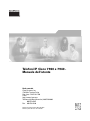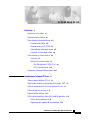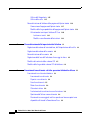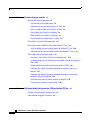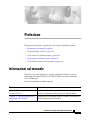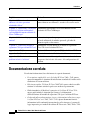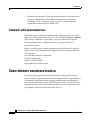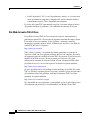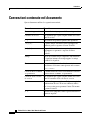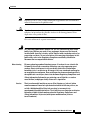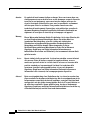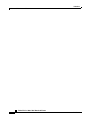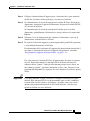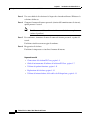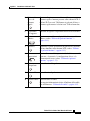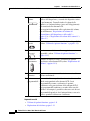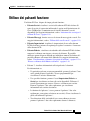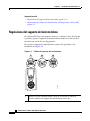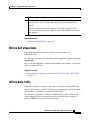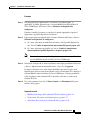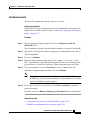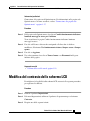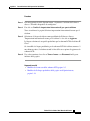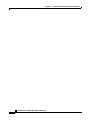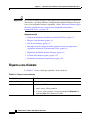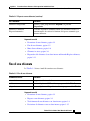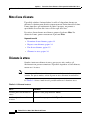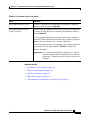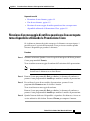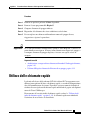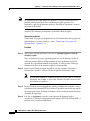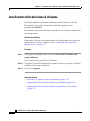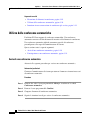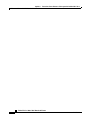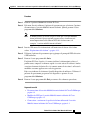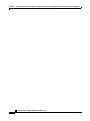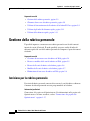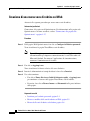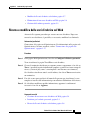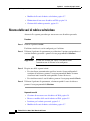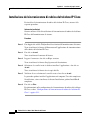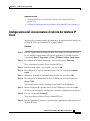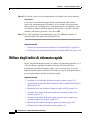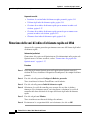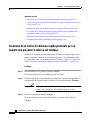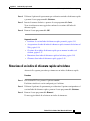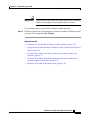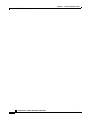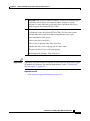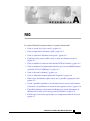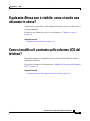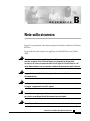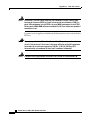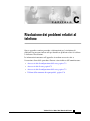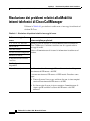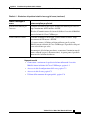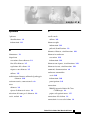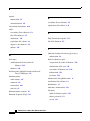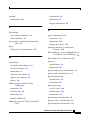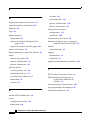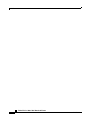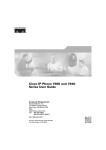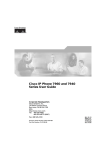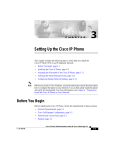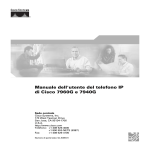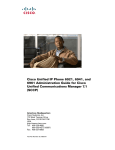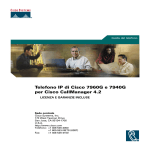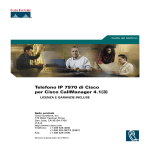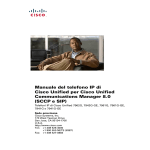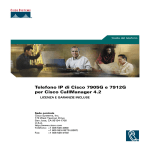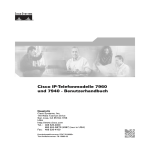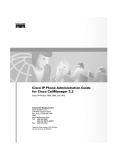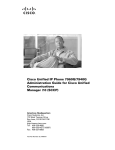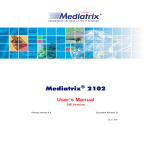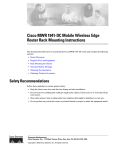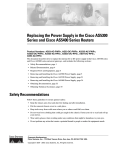Download manuale utente CISCO 7940-7960
Transcript
Telefoni IP Cisco 7960 e 7940 Manuale dell'utente Sede centrale Cisco Systems, Inc. 170 West Tasman Drive San Jose, CA 95134-1706 U.S.A. http://www.cisco.com Telefono (dal Nord America): 408 526-4000 800 553-6387 Fax: 408 526-4100 Numero d'ordine cliente: DOC-7813703= Numero parte del testo: 78-13703-02 LE SPECIFICHE E LE INFORMAZIONI SUI PRODOTTI CONTENUTE NEL PRESENTE MANUALE SONO SOGGETTE A MODIFICA SENZA PREAVVISO. TUTTE LE AFFERMAZIONI, INFORMAZIONI E RACCOMANDAZIONI CONTENUTE NEL PRESENTE MANUALE SONO DA CONSIDERARSI ACCURATE, MA VENGONO FORNITE SENZA ALCUN TIPO DI GARANZIA, ESPRESSA O IMPLICITA. GLI UTENTI SI ASSUMONO LA PIENA RESPONSABILITÀ SULL'UTILIZZO DEI PRODOTTI IN LORO POSSESSO. LA LICENZA SOFTWARE E LA GARANZIA LIMITATA SUI PRODOTTI VENGONO DEFINITE NEL PACCHETTO INFORMATIVO CHE ACCOMPAGNA I PRODOTTI STESSI E SONO QUI INCLUSE MEDIANTE QUESTO RIFERIMENTO. IN CASO DI SMARRIMENTO DELLA LICENZA SOFTWARE O DELLA GARANZIA LIMITATA, CONTATTARE IL RAPPRESENTANTE CISCO PER OTTENERNE UNA COPIA. Le seguenti informazioni riguardano la conformità FCC dei dispositivi di classe A: La presente attrezzatura è stata testata per soddisfare i parametri fissati per i dispositivi digitali di classe A, in conformità alla parte 15 del regolamento FCC. Tali parametri sono pensati per fornire adeguata protezione contro interferenze dannose quando l'attrezzatura è utilizzata in ambienti commerciali. La presente attrezzatura genera, utilizza e può emettere frequenze radio e se non installata ed utilizzata secondo le istruzioni fornite può causare interferenze dannose per le comunicazioni radio. Il funzionamento dell'attrezzatura in aree residenziali può essere causa di interferenze dannose, in tal caso gli utenti dovranno provvedere a correggere le interferenze a proprie spese. Le seguenti informazioni riguardano la conformità FCC dei dispositivi di classe B: L'attrezzatura descritta nel presente manuale genera e può emettere frequenze radio. Se non installata secondo le istruzioni di installazione Cisco, può interferire con la ricezione radio e televisiva. La presente attrezzatura è stata testata per soddisfare i parametri fissati per i dispositivi digitali di classe B, in conformità alla parte 15 del regolamento FCC. Le specifiche sono pensate per fornire adeguata protezione contro tali interferenze in installazioni di tipo residenziale. In ogni caso, non si fornisce alcuna garanzia che tali interferenze non si verifichino in particolari condizioni di installazione. La modifica dell'attrezzatura senza l'autorizzazione scritta di Cisco può compromettere la conformità dell'attrezzatura stessa rispetto ai requisiti FCC per i dispositivi digitali di classe A e B. In questo caso, il proprio diritto di utilizzare l'attrezzatura può risultare limitato dalla regolamentazione FCC, e potrebbe essere richiesta la correzione di qualsiasi interferenza con le comunicazioni radio-televisive a proprie spese. È possibile determinare eventuali interferenze provocate dall'attrezzatura spegnendola. Se l'interferenza finisce, è probabile che fosse causata dall'attrezzatura Cisco o da uno dei suoi dispositivi periferici. Se l'attrezzatura interferisce con la ricezione radio-televisiva, provare a correggere il problema adottando una delle seguenti misure: • Orientare l'antenna della radio o del televisore finché l'interferenza finisce. • Spostare l'attrezzatura da un lato all'altro della radio o del televisore. • Allontanare l'attrezzatura dalla radio o dal televisore. • Collegare l'attrezzatura ad una presa posta su un circuito differente rispetto a quello di radio e televisore (ovvero, assicurarsi che l'attrezzatura e il televisore o la radio si trovino su circuiti controllati da interruttori o fusibili di circuito differenti). Modifiche al prodotto non autorizzate da Cisco Systems, Inc. possono annullare l'approvazione FCC e negare il proprio diritto all'utilizzo del prodotto stesso. L'implementazione Cisco della compressione delle intestazioni TCP è un adattamento del programma sviluppato dall'Università di Berkeley, California (UCB) come parte della versione di dominio pubblico del sistema operativo UNIX di UCB. Tutti i diritti riservati. Copyright © 1981. Consiglio di amministrazione dell'Università della California. A PRESCINDERE DA QUALSIASI TIPO DI GARANZIA FORNITA, TUTTI I FILE DELLA DOCUMENTAZIONE E IL SOFTWARE DEI SUDDETTI FORNITORI VENGONO INCLUSI "COSÌ COME SONO" CON TUTTI I DIFETTI. CISCO E I SUDDETTI FORNITORI NON CONCEDONO ALCUNA ALTRA GARANZIA, ESPRESSA O IMPLICITA, IVI COMPRESI, IN VIA ESEMPLIFICATIVA, EVENTUALI (SE ESISTENTI) GARANZIE, DOVERI O CONDIZIONI IMPLICITE DI COMMERCIABILITÀ, DI ADEGUATEZZA A UNO SCOPO SPECIFICO, DI NON VIOLAZIONE DI DIRITTI ALTRUI O DERIVANTI DA COMPORTAMENTI, UTILIZZO O PRATICHE COMMERCIALI. IN NESSUN CASO CISCO O I SUOI FORNITORI SARANNO RESPONSABILI PER DANNI INDIRETTI, SPECIALI, CONSEQUENZIALI O INCIDENTALI, IVI INCLUSI, IN VIA ESEMPLIFICATIVA, DANNI PER PERDITA DI PROFITTI O PER MANCATO GUADAGNO, PER PERDITA DI DATI CONSEGUENTI ALL'UTILIZZO O ALL'IMPOSSIBILITÀ DI UTILIZZO DEL PRESENTE MANUALE, ANCHE NEL CASO IN CUI CISCO O I SUOI FORNITORI SIANO STATI AVVISATI DELLA EVENTUALITÀ DEL VERIFICARSI DI TALI DANNI. CCIP, il logo Cisco Arrow, il marchio Cisco Powered Network, i logo Cisco Systems Verified, Cisco Unity, Follow Me Browsing, FormShare, Internet Quotient, iQ Breakthrough, iQ Expertise, iQ FastTrack, the iQ Logo, iQ Net Readiness Scorecard, Networking Academy, ScriptShare, SMARTnet, TransPath e Voice LAN sono marchi registrati di Cisco Systems, Inc.; Changing the Way We Work, Live, Play, and Learn, Discover All That’s Possible, The Fastest Way to Increase Your Internet Quotient e iQuick Study sono marchi di servizio di Cisco Systems, Inc.; e Aironet, ASIST, BPX, Catalyst, CCDA, CCDP, CCIE, CCNA, CCNP, Cisco, il logo Cisco Certified Internetwork Expert logo, Cisco IOS, il logo Cisco IOS, Cisco Press, Cisco Systems, Cisco Systems Capital, il logo Cisco Systems, Empowering the Internet Generation, Enterprise/Solver, EtherChannel, EtherSwitch, Fast Step, GigaStack, IOS, IP/TV, LightStream, MGX, MICA, the Networkers logo, Network Registrar, Packet, PIX, Post-Routing, Pre-Routing, RateMUX, Registrar, SlideCast, StrataView Plus, Stratm, SwitchProbe, TeleRouter e VCO sono marchi registrati di Cisco Systems, Inc. e/o rispettivi affiliati negli Stati Uniti e in altri paesi. Gli altri nomi di prodotti e società citati nel presente documento o sito Web sono marchi dei rispettivi proprietari. L'utilizzo del termine "partner" non implica una relazione di partnership tra Cisco e altre aziende (0206R) Manuale dell'utente di Cisco IP Phone Serie 7960 e 7940 Copyright © 2000-2002, Cisco Systems, Inc. Tutti i diritti riservati. SO M M AR I O Prefazione xi Informazioni sul manuale xi Documentazione correlata xii Come ottenere la documentazione xiii Documentazione Web xiii Documentazione su CD-ROM xiii Come ordinare la documentazione xiii Commenti sulla documentazione xiv Come ottenere assistenza tecnica xiv Cisco.com xv Technical Assistance Center xv Sito Web del centro TAC di Cisco xvi TAC Escalation Center xvii Convenzioni contenute nel documento xviii CAPITOLO 1 Introduzione al telefono IP Cisco 1-1 Connessione del telefono IP Cisco 1-2 Registrazione automatica del telefono utilizzando il TAPS 1-5 Guida di orientamento all'utilizzo del telefono IP Cisco 1-7 Utilizzo dei pulsanti funzione 1-11 Esplorazione del telefono 1-12 Utilizzo del microtelefono, della cuffia e dell'altoparlante 1-13 Utilizzo del microtelefono 1-13 Regolazione del supporto del microtelefono 1-14 Telefoni IP Cisco 7960 e 7940 - Manuale dell’utente 78-13703-02 v Sommario Utilizzo dell'altoparlante 1-15 Utilizzo della cuffia 1-15 Personalizzazione del telefono dalle pagine web Opzioni utente 1-16 Connessione alle pagine web Opzioni utente 1-17 Modifica della lingua predefinita delle pagine web Opzioni utente 1-18 Attivazione dei servizi per il telefono IP Cisco 1-20 Iscrizione ai servizi 1-21 Modifica o annullamento delle iscrizioni 1-22 CAPITOLO 2 Personalizzazione delle impostazioni del telefono 2-1 Regolazione del volume del microtelefono, dell'altoparlante e della cuffia 2-2 Regolazione del volume della suoneria 2-3 Personalizzazione della suoneria 2-3 Regolazione della luce dell'indicatore di messaggi in attesa 2-4 Modifica del contrasto dello schermo LCD 2-5 Modifica della lingua dello schermo LCD del telefono 2-6 CAPITOLO 3 Esecuzione di una chiamata e di altre operazioni telefoniche di base 3-1 Esecuzione di una chiamata telefonica 3-2 Esecuzione di una chiamata 3-2 Risposta a una chiamata 3-4 Fine di una chiamata 3-5 Mute di una chiamata 3-6 Chiamate in attesa 3-6 Trasferimento di una chiamata a un altro interno 3-8 Ripetizione dell'ultimo numero chiamato 3-8 Ricezione di un messaggio di notifica quando una linea occupata torna disponibile utilizzando la Prenotazione Cisco 3-9 Telefoni IP Cisco 7960 e 7940 - Manuale dell’utente vi 78-13703-02 Sommario Archiviazione e recupero di una chiamata utilizzando il Parcheggio chiamata 3-10 Rispondere alle chiamate da un altro interno utilizzando RispAss chiamata 3-11 Utilizzo di RispAss chiamate dall'interno di un gruppo 3-12 Utilizzo di RispAss al di fuori del Gruppo 3-12 Utilizzo delle chiamate rapide 3-13 Deviazione di chiamate verso un altro interno 3-15 Impostazione della deviazione di chiamata sul telefono 3-16 Impostazione della deviazione di chiamata quando non si è al telefono 3-17 Annullamento della deviazione di chiamata 3-18 Esecuzione di chiamate in conferenza 3-19 Esecuzione di una chiamata in conferenza 3-19 Utilizzo delle conferenze automatiche 3-20 Avvio di una conferenza automatica 3-20 Partecipazione a una conferenza automatica 3-21 Intrusione in una conversazione in conferenza già avviata 3-21 Utilizzo della casella vocale 3-22 Visualizzazione e chiamata dai registri del telefono 3-23 Ricerca e chiamata dalla Rubrica telefonica 3-24 CAPITOLO 4 Connessione a un interno da qualsiasi telefono utilizzando il servizio Mobilità interni telefonici di Cisco CallManager 4-1 Connessione al servizio Mobilità interni telefonici di Cisco CallManager 4-2 Disconnessione dal servizio Mobilità interni telefonici di Cisco CallManager 4-4 Modifica del PIN per il servizio Mobilità interni telefonici di Cisco CallManager 4-5 Telefoni IP Cisco 7960 e 7940 - Manuale dell’utente 78-13703-02 vii Sommario CAPITOLO 5 Gestione dei propri contatti 5-1 Gestione della rubrica personale 5-2 Iscrizione per la rubrica personale 5-2 Creazione di una nuova voce di rubrica sul Web 5-4 Ricerca e modifica delle voci di rubrica sul Web 5-5 Ricerca delle voci di rubrica sul telefono 5-6 Modifica delle voci di rubrica sul telefono 5-7 Eliminazione di una voce di rubrica sul Web 5-8 Chiamata di una voce di rubrica personale 5-9 Utilizzo del sincronizzatore della rubrica del telefono IP Cisco 5-9 Installazione del sincronizzatore di rubrica del telefono IP Cisco 5-10 Configurazione del sincronizzatore di rubrica del telefono IP Cisco 5-11 Utilizzo degli indici di chiamata rapida 5-12 Iscrizione al servizio Indici di chiamata rapida personali 5-13 Assegnazione di codici di indice di chiamata rapida ai numeri di telefono sul Web 5-14 Rimozione delle voci di indice di chiamata rapida sul Web 5-16 Creazione di un indice di chiamata rapida per un numero in rubrica sul telefono 5-17 Creazione di un indice di chiamata rapida personale per un numero non presente in rubrica sul telefono 5-18 Rimozione di un indice di chiamata rapida sul telefono 5-19 Chiamata di un indice di chiamata rapida 5-20 CAPITOLO 6 Utilizzo del modulo di espansione 7914 per telefoni IP Cisco 6-1 Caratteristiche del modulo di espansione 6-2 Come ottenere maggiori informazioni 6-4 Telefoni IP Cisco 7960 e 7940 - Manuale dell’utente viii 78-13703-02 Sommario APPENDICE A FAQ A-1 Come si accede alla casella vocale? A-2 Come si impostano le chiamate rapide? A-2 Come si elencano le chiamate non risposte? A-2 Il pulsante Attesa non è visibile: come si mette una chiamata in attesa? A-3 Come si modifica il contrasto sullo schermo LCD del telefono? A-3 Come si modificano le impostazioni della linea per il servizio Mobilità interni telefonici di Cisco CallManager? A-4 Come si deviano le chiamate? A-4 Come si archiviano i numeri utilizzati di frequente? A-4 Tutte le linee di chiamata rapida sono in uso, è possibile aggiungerne altre? A-5 Se non è possibile rispondere a una chiamata deviata verso un altro numero, la chiamata sarà reindirizzata al sistema di messaggistica vocale? A-6 È possibile utilizzare la deviazione di chiamata per inviare direttamente le chiamate alla casella vocale senza passare dal telefono? A-6 Perché non si sente alcun segnale dopo aver composto un codice di accesso? A-7 APPENDICE B Note sulla sicurezza B-1 APPENDICE C Risoluzione dei problemi relativi al telefono C-1 Accesso ai dati di configurazione della rete C-2 Accesso ai dati di stato C-3 Risoluzione dei problemi relativi alla Mobilità interni telefonici di Cisco CallManager C-4 Utilizzo dello strumento di report qualità C-6 INDICE Telefoni IP Cisco 7960 e 7940 - Manuale dell’utente 78-13703-02 ix Sommario Telefoni IP Cisco 7960 e 7940 - Manuale dell’utente x 78-13703-02 Prefazione Nella presente prefazione vengono presi in esame gli argomenti seguenti: • Informazioni sul manuale, pagina xi • Documentazione correlata, pagina xii • Come ottenere la documentazione, pagina xiii • Come ottenere assistenza tecnica, pagina xiv • Convenzioni contenute nel documento, pagina xviii Informazioni sul manuale Utilizzare il presente manuale per eseguire operazioni standard e avanzate utilizzando un telefono IP Cisco serie 7960 o 7940 in un sistema telefonico Cisco CallManager. Il testo è organizzato nel modo seguente: Capitolo Contenuti Capitolo 1, "Introduzione al telefono IP Cisco" Istruzioni sull'installazione del telefono, un'introduzione al telefono, informazioni sulle pagine web Opzioni utente. Capitolo 2, "Personalizzazione delle impostazioni del telefono" Informazioni sulla configurazione del volume, del contrasto e di altre impostazioni del telefono. Telefoni IP Cisco 7960 e 7940 - Manuale dell’utente 78-13703-02 xi Prefazione Documentazione correlata Capitolo Contenuti Capitolo 3, "Esecuzione di una chiamata e di altre operazioni telefoniche di base" Procedure su come eseguire operazioni standard del telefono, come effettuare una chiamata e accedere alla casella vocale. Capitolo 4, "Connessione a un interno Informazioni approfondite sul servizio Mobilità interni da qualsiasi telefono utilizzando il telefonici di Cisco CallManager. servizio Mobilità interni telefonici di Cisco CallManager" Capitolo 5, "Gestione dei propri contatti" Informazioni e procedure per gestire i contatti sul telefono e sul web, utilizzando le rubriche personali, gli indici di chiamata rapida e altro ancora. Capitolo 6, "Utilizzo del modulo di Introduzione su come utilizzare il modulo di espansione espansione 7914 per telefoni IP Cisco" Cisco 7914 con il telefono IP Cisco. Appendice A, “FAQ” Contiene le Domande frequenti (FAQ) sul telefono IP Cisco. Appendice B, “Note sulla sicurezza” Elenca informazioni utili relative al telefono. Appendice C, “Risoluzione dei problemi relativi al telefono” I codici di errore e il loro significato, insieme al modo di recuperare i dati relativi allo stato e alla configurazione del telefono. Documentazione correlata Per ulteriori informazioni, fare riferimento ai seguenti documenti: • Presentazione rapida delle serie di telefoni IP Cisco 7960 e 7940: questo opuscolo comprende le istruzioni di installazione standard ed è incluso nella confezione di ciascun telefono. • Riferimento rapido - Telefono IP Cisco 7960/7940: questa scheda tascabile contiene le istruzioni standard e può essere ordinata separatamente. • Guida introduttiva al Modulo di espansione del telefono IP Cisco 7914: questa guida include le istruzioni per l'utente e le informazioni sull'installazione del modulo di espansione 7914 per il telefono IP Cisco. • Conformità alla regolamentazione vigente e informazioni sulla sicurezza per i telefoni IP Cisco serie 7960, 7940 e 7910: questo documento fornisce informazioni sulla conformità internazionale, sulla sicurezza e le norme di legge imperative per i modelli di telefono IP Cisco serie 7960, 7940 e 7910. Telefoni IP Cisco 7960 e 7940 - Manuale dell’utente xii 78-13703-02 Prefazione Come ottenere la documentazione Come ottenere la documentazione In queste sezioni viene illustrato come ottenere la documentazione da Cisco Systems. Documentazione Web È possibile accedere alla documentazione Cisco più aggiornata visitando il sito Web al seguente indirizzo: http://www.cisco.com La documentazione tradotta nelle diverse lingue è disponibile al seguente indirizzo: http://www.cisco.com/public/countries_languages.shtml Documentazione su CD-ROM Il pacchetto CD-ROM di documentazione Cisco contiene ulteriore documentazione e materiali Cisco. La documentazione su CD-ROM viene aggiornata mensilmente, pertanto può risultare più attuale rispetto alla documentazione su carta. Il pacchetto su CD-ROM è disponibile come unità singola o sottoscrivendo un abbonamento annuale. Come ordinare la documentazione È possibile ottenere la documentazione Cisco nei modi seguenti: • Gli utenti registrati di Cisco.com (clienti diretti di Cisco) possono ordinare la documentazione relativa ai prodotti Cisco nel sito Networking Products MarketPlace al seguente indirizzo: http://www.cisco.com/cgi-bin/order/order_root.pl • Gli utenti registrati di Cisco.com possono ordinare il CD-ROM della documentazione mediante un abbonamento da effettuare in linea, all'indirizzo: http://www.cisco.com/go/subscription Telefoni IP Cisco 7960 e 7940 - Manuale dell’utente 78-13703-02 xiii Prefazione Come ottenere assistenza tecnica • Gli utenti non registrati di Cisco.com possono ordinare la documentazione tramite i rivenditori locali contattando la sede centrale Cisco Systems (California, U.S.A.) al numero +1 408 526-7208 o, dal Nord America, contattando il numero 800 553-NETS (6387). Commenti sulla documentazione È possibile inoltrare commenti elettronicamente all'indirizzo Cisco.com. Nella home page della documentazione Cisco, fare clic sull'opzione Fax oppure Email nella sezione “Commenti e suggerimenti” nella parte inferiore della pagina. È inoltre possibile inviare i commenti in inglese per posta elettronica a: [email protected]. Inoltre è possibile inviare i propri commenti per posta utilizzando la scheda di risposta inserita nella documentazione oppure scrivendo al seguente indirizzo: Cisco Systems Attn: Document Resource Connection 170 West Tasman Drive San Jose, CA 95134-9883 Ogni commento sarà bene accetto. Come ottenere assistenza tecnica Il sito Cisco.com rappresenta il punto di partenza per ogni tipo di assistenza tecnica. I clienti e i partner possono ottenere la documentazione, suggerimenti per la risoluzione di problemi, nonché esempi di configurazione con strumenti in linea, utilizzando il sito del centro TAC (Technical Assistance Center) di Cisco. Gli utenti registrati di Cisco.com usufruiscono dell'accesso completo alle risorse del supporto tecnico dal sito del centro TAC di Cisco. Telefoni IP Cisco 7960 e 7940 - Manuale dell’utente xiv 78-13703-02 Prefazione Come ottenere assistenza tecnica Cisco.com Cisco.com è la base di partenza di una vasta gamma di servizi di rete interattivi che consentono di accedere immediatamente e direttamente alle informazioni Cisco, alle soluzioni di rete, ai servizi, ai programmi e alle risorse in qualsiasi momento e ovunque nel mondo. Cisco.com è un'applicazione Internet altamente integrata, oltre che uno strumento potente e facile da utilizzare che offre una vasta gamma di funzioni e servizi utili all'utente per: • Facilitare i processi aziendali e migliorare la produttività • Risolvere questioni tecniche con il supporto in linea • Scaricare e provare pacchetti software • Ordinare materiali didattici e commerciali Cisco • Iscriversi a programmi online per la valutazione delle competenze, la formazione e la certificazione Per ottenere informazioni e servizi personalizzati, è possibile iscriversi direttamente a Cisco.com, accedendo all'indirizzo: http://www.cisco.com Technical Assistance Center Il centro TAC (Technical Assistance Center) di Cisco è disponibile per tutti i clienti che necessitano di assistenza tecnica per i prodotti, la tecnologia o le soluzioni Cisco. Sono disponibili due livelli di assistenza: il sito Web e il TAC Escalation Center. Le richieste inviate al centro TAC vengono classificate in base all'urgenza: • Livello di priorità 4 (P4): occorrono informazioni o assistenza sulla capacità dei prodotti Cisco, la loro installazione o configurazione di base. • Livello di priorità 3 (P3): riduzione delle prestazioni della rete. La funzionalità della rete è notevolmente ridotta, ma la maggior parte delle attività aziendali prosegue. • Livello di priorità 2 (P2): le prestazioni della rete di produzione sono seriamente limitate, con conseguente impatto negativo sulle attività aziendali. Non è disponibile una soluzione. Telefoni IP Cisco 7960 e 7940 - Manuale dell’utente 78-13703-02 xv Prefazione Come ottenere assistenza tecnica • Livello di priorità 1 (P1): la rete di produzione è inattiva; se il servizio non viene ripristinato in tempi brevi, l'impatto sulle attività aziendali risulterà estremamente negativo. Non è disponibile una soluzione. Le risorse del centro TAC consentono di scegliere l'assistenza adeguata in base alla priorità attribuita al problema e alle condizioni dei contratti di servizio. Sito Web del centro TAC di Cisco Il sito Web del centro TAC di Cisco consente di risolvere autonomamente i problemi con priorità P3 e P4 con notevole risparmio in termini di tempo e denaro. Il sito offre un accesso continuo, 24 ore al giorno, a strumenti, materiale informativo e prodotti software online. L'indirizzo per accedere al sito Web del centro TAC di Cisco è il seguente: http://www.cisco.com/tac Tutti i clienti, i partner e i rivenditori che hanno sottoscritto un contratto di assistenza valido con Cisco possono usufruire dell'accesso completo alle risorse del supporto tecnico del sito Web del centro TAC. Per accedere al sito è necessario disporre di un ID di accesso e di una password per Cisco.com. Se è stato sottoscritto un contratto di assistenza valido, ma non si dispone dell'ID o della password di accesso, è necessario registrarsi visitando il seguente indirizzo: http://www.cisco.com/register/ Se non è possibile risolvere il problema tecnico mediante il sito Web del centro TAC e se l'utente è registrato presso Cisco.com, è possibile avviare una procedura di risoluzione in linea dei problemi, mediante lo strumento TAC Case Open, reperibile al seguente indirizzo: http://www.cisco.com/tac/caseopen Se è disponibile un accesso Internet, è consigliabile avviare le procedure relative alle situazioni con priorità P3 e P4 utilizzando il sito Web del centro TAC. Telefoni IP Cisco 7960 e 7940 - Manuale dell’utente xvi 78-13703-02 Prefazione Come ottenere assistenza tecnica TAC Escalation Center Il TAC Escalation Center di Cisco si occupa delle questioni alle quali è stato assegnato un livello di priorità 1 o 2. Tali livelli vengono assegnati quando una riduzione grave delle prestazioni della rete ha un impatto potenzialmente negativo sulle attività aziendali. Contattando il TAC Escalation Center in caso di un problema con priorità P1 o P2, un tecnico del centro TAC avvierà automaticamente una procedura di risoluzione del problema. Per ottenere un elenco dei numeri verdi dei centri TAC del proprio Paese, visitare il seguente indirizzo Web: http://www.cisco.com/warp/public/687/Directory/DirTAC.shtml Prima di effettuare la chiamata, contattare il centro operativo di rete dell'azienda per determinare il livello del servizio di assistenza Cisco che spetta all'azienda: ad esempio SMARTnet, SMARTnet Onsite oppure Network Supported Accounts (NSA). Quando si chiama il centro, tenere sempre a portata di mano il numero del contratto di assistenza e il numero di serie del prodotto. Telefoni IP Cisco 7960 e 7940 - Manuale dell’utente 78-13703-02 xvii Prefazione Convenzioni contenute nel documento Convenzioni contenute nel documento Questo documento utilizza le seguenti convenzioni: Convenzione Descrizione Carattere in grassetto I comandi e i tasti programmabili sono in grassetto. Carattere in corsivo Gli argomenti per i quali vengono forniti dei valori sono in corsivo. [ ] Gli elementi tra parentesi quadre sono opzionali. {x|y|z} Le parole chiave alternative sono raggruppate tra parentesi graffe e separate da barre verticali. [x|y|z] Le parole chiave alternative e opzionali sono raggruppate tra parentesi e separate da barre verticali. stringa Un set di caratteri non tra virgolette. Non utilizzare le virgolette intorno alla stringa oppure la stringa includerà le virgolette. Carattere dello schermo Le sessioni del terminale e le informazioni visualizzate dal sistema sono riportate nel carattere dello schermo. Carattere dello schermo in grassetto Le informazioni che è necessario immettere sono nel carattere dello schermo in grassetto . Carattere dello schermo in corsivo Gli argomenti per i quali vengono forniti dei valori sono nel carattere dello schermo in corsivo. ^ Il simbolo ^ rappresenta il tasto Ctrl: per esempio, la combinazione di tasti ^D in una schermata indica che è necessario tenere premuto il tasto Ctrl mentre si preme il tasto D. < > Caratteri non stampabili, come le password sono tra parentesi angolari. Telefoni IP Cisco 7960 e 7940 - Manuale dell’utente xviii 78-13703-02 Prefazione Convenzioni contenute nel documento Nota Attenzione Significa prendere nota. Le note contengono suggerimenti utili o riferimenti a materiali non trattati nella pubblicazione. Significa fare attenzione. In questa situazione, si potrebbe essere sul punto di compiere un'operazione che potrebbe risultare in un danneggiamento di un dispositivo o una perdita di dati. Gli avvisi utilizzano le seguenti convenzioni: Avviso This warning symbol means danger. You are in a situation that could cause bodily injury. Before you work on any equipment, be aware of the hazards involved with electrical circuitry and be familiar with standard practices for preventing accidents. To see translations of the warnings that appear in this publication, refer to the Regulatory Compliance and Safety Information document that accompanied this device. Waarschuwing Dit waarschuwingssymbool betekent gevaar. U verkeert in een situatie die lichamelijk letsel kan veroorzaken. Voordat u aan enige apparatuur gaat werken, dient u zich bewust te zijn van de bij elektrische schakelingen betrokken risico's en dient u op de hoogte te zijn van standaard maatregelen om ongelukken te voorkomen. Voor vertalingen van de waarschuwingen die in deze publicatie verschijnen, kunt u het document Regulatory Compliance and Safety Information (Informatie over naleving van veiligheids- en andere voorschriften) raadplegen dat bij dit toestel is ingesloten. Varoitus Tämä varoitusmerkki merkitsee vaaraa. Olet tilanteessa, joka voi johtaa ruumiinvammaan. Ennen kuin työskentelet minkään laitteiston parissa, ota selvää sähkökytkentöihin liittyvistä vaaroista ja tavanomaisista onnettomuuksien ehkäisykeinoista. Tässä julkaisussa esiintyvien varoitusten käännökset löydät laitteen mukana olevasta Regulatory Compliance and Safety Information -kirjasesta (määräysten noudattaminen ja tietoa turvallisuudesta). Telefoni IP Cisco 7960 e 7940 - Manuale dell’utente 78-13703-02 xix Prefazione Convenzioni contenute nel documento Attention Ce symbole d'avertissement indique un danger. Vous vous trouvez dans une situation pouvant causer des blessures ou des dommages corporels. Avant de travailler sur un équipement, soyez conscient des dangers posés par les circuits électriques et familiarisez-vous avec les procédures couramment utilisées pour éviter les accidents. Pour prendre connaissance des traductions d'avertissements figurant dans cette publication, consultez le document Regulatory Compliance and Safety Information (Conformité aux règlements et consignes de sécurité) qui accompagne cet appareil. Warnung Dieses Warnsymbol bedeutet Gefahr. Sie befinden sich in einer Situation, die zu einer Körperverletzung führen könnte. Bevor Sie mit der Arbeit an irgendeinem Gerät beginnen, seien Sie sich der mit elektrischen Stromkreisen verbundenen Gefahren und der Standardpraktiken zur Vermeidung von Unfällen bewußt. Übersetzungen der in dieser Veröffentlichung enthaltenen Warnhinweise finden Sie im Dokument Regulatory Compliance and Safety Information (Informationen zu behördlichen Vorschriften und Sicherheit), das zusammen mit diesem Gerät geliefert wurde. Avviso Advarsel Questo simbolo indica un pericolo. La situazione potrebbe causare infortuni alle persone. Prima di lavorare su qualsiasi apparecchiatura, occorre conoscere i pericoli relativi ai circuiti elettrici ed essere al corrente delle pratiche standard per la prevenzione di incidenti. La traduzione delle avvertenze riportate in questa pubblicazione si trova nel documento Regulatory Compliance and Safety Information (Conformità alle norme e informazioni sulla sicurezza) che accompagna questo dispositivo. Dette varselsymbolet betyr fare. Du befinner deg i en situasjon som kan føre til personskade. Før du utfører arbeid på utstyr, må du vare oppmerksom på de faremomentene som elektriske kretser innebærer, samt gjøre deg kjent med vanlig praksis når det gjelder å unngå ulykker. Hvis du vil se oversettelser av de advarslene som finnes i denne publikasjonen, kan du se i dokumentet Regulatory Compliance and Safety Information (Overholdelse av forskrifter og sikkerhetsinformasjon) som ble levert med denne enheten. Telefoni IP Cisco 7960 e 7940 - Manuale dell’utente xx 78-13703-02 Prefazione Convenzioni contenute nel documento Aviso Este símbolo de aviso indica perigo. Encontra-se numa situação que lhe poderá causar danos físicos. Antes de começar a trabalhar com qualquer equipamento, familiarize-se com os perigos relacionados com circuitos eléctricos, e com quaisquer práticas comuns que possam prevenir possíveis acidentes. Para ver as traduções dos avisos que constam desta publicação, consulte o documento Regulatory Compliance and Safety Information (Informação de Segurança e Disposições Reguladoras) que acompanha este dispositivo. ¡Advertencia! Este símbolo de aviso significa peligro. Existe riesgo para su integridad física. Antes de manipular cualquier equipo, considerar los riesgos que entraña la corriente eléctrica y familiarizarse con los procedimientos estándar de prevención de accidentes. Para ver una traducción de las advertencias que aparecen en esta publicación, consultar el documento titulado Regulatory Compliance and Safety Information (Información sobre seguridad y conformidad con las disposiciones reglamentarias) que se acompaña con este dispositivo. Varning! Denna varningssymbol signalerar fara. Du befinner dig i en situation som kan leda till personskada. Innan du utför arbete på någon utrustning måste du vara medveten om farorna med elkretsar och känna till vanligt förfarande för att förebygga skador. Se förklaringar av de varningar som förkommer i denna publikation i dokumentet Regulatory Compliance and Safety Information (Efterrättelse av föreskrifter och säkerhetsinformation), vilket medföljer denna anordning. Telefoni IP Cisco 7960 e 7940 - Manuale dell’utente 78-13703-02 xxi Prefazione Convenzioni contenute nel documento Telefoni IP Cisco 7960 e 7940 - Manuale dell’utente xxii 78-13703-02 C A P I T O L O 1 Introduzione al telefono IP Cisco Il telefono IP Cisco è un telefono completo che fornisce comunicazione vocale sulla stessa rete usata dal computer per lo scambio di dati. Il funzionamento di questo telefono è molto simile a quello dei telefoni analogici tradizionali e permette di eseguire e ricevere chiamate telefoniche. È inoltre dotato di funzioni comuni ad altri telefoni come la chiamata rapida, la funzione di ripetizione del numero, il trasferimento di chiamata, la chiamata in conferenza e l'accesso alla casella vocale. Il telefono IP Cisco è dotato di funzioni eccezionali; essendo parte di una rete IP, il telefono IP Cisco è in grado di fornire non soltanto servizi telefonici, ma anche servizi dati, inclusi servizi di rete e informazioni in tempo reale. In breve, il telefono IP Cisco fornisce una gamma completa di servizi di comunicazione, di cui i telefoni tradizionali sono completamente sprovvisti. Questo manuale facilita l'apprendimento delle varie funzioni e dei servizi disponibili sul telefono. Non tutte le funzioni descritte nel manuale sono disponibili per impostazione predefinita e l'amministratore potrebbe non aggiungerle. È possibile accedere ad alcune funzioni e servizi dal telefono stesso, mentre è possibile personalizzarne altre servendosi di un'apposita pagina web. Per informazioni sulla pagina web Opzioni utente, vedere Personalizzazione del telefono dalle pagine web Opzioni utente, pagina 1-16. Il capitolo contiene le seguenti sezioni: • Connessione del telefono IP Cisco, pagina 1-2 • Guida di orientamento all'utilizzo del telefono IP Cisco, pagina 1-7 • Utilizzo dei pulsanti funzione, pagina 1-11 • Esplorazione del telefono, pagina 1-12 Telefoni IP Cisco 7960 e 7940 - Manuale dell’utente 78-13703-02 1-1 Capitolo 1 Introduzione al telefono IP Cisco Connessione del telefono IP Cisco • Utilizzo del microtelefono, della cuffia e dell'altoparlante, pagina 1-13 • Personalizzazione del telefono dalle pagine web Opzioni utente, pagina 1-16 Connessione del telefono IP Cisco È possibile che l'amministratore di sistema o un tecnico colleghino il telefono IP Cisco alla rete telefonica aziendale IP. In caso contrario, è possibile effettuare la connessione in maniera semplice. Attenersi alle istruzioni riportate di seguito. Fare riferimento alla Figura 1-1 per individuare le porte sul retro del telefono. Informazioni preliminari Verificare che l'amministratore di sistema sia pronto a collegare il telefono IP Cisco alla rete. Avviso Leggere l'Appendice B, “Note sulla sicurezza,” prima di collegare o utilizzare il telefono. Passo 1 Collegare il telefono IP Cisco alla rete telefonica aziendale IP. È possibile eseguire questa operazione in due modi, a seconda della configurazione dell'area di lavoro. Consultare l'amministratore di sistema se non si è sicuri di quale metodo utilizzare. • Connessione di rete diretta: per questo metodo, è necessario avere almeno una porta Ethernet disponibile nell'area di lavoro. Utilizzare il cavo Ethernet, in dotazione con il telefono, per connettere la porta di rete sul retro del telefono, alla porta Ethernet nell'area di lavoro. • Connessione di rete condivisa: utilizzare questo metodo se si possiede una sola porta Ethernet nell'area di lavoro, cui è già connesso il computer. Innanzitutto, disconnettere il cavo Ethernet dal computer e connetterlo alla porta di rete che si trova sul retro del telefono Utilizzare il cavo Ethernet in dotazione con il telefono, per connettere la porta di accesso sul retro del telefono al computer. A questo punto il telefono IP Cisco condividerà la connessione di rete con il computer. Telefoni IP Cisco 7960 e 7940 - Manuale dell’utente 1-2 78-13703-02 Capitolo 1 Introduzione al telefono IP Cisco Connessione del telefono IP Cisco Passo 2 Collegare il microtelefono all'apposita porta. Assicurarsi che la parte terminale del filo con la sezione srotolata più lunga, sia connessa al telefono. Passo 3 Se l'amministratore di sistema ha consegnato il telefono IP Cisco, fornito di un alimentatore, connettere la spina dell'alimentatore alla porta della scheda DC48V AC sul retro del telefono. Se l'amministratore di sistema ha consegnato il telefono sprovvisto di un alimentatore, probabilmente il telefono riceve energia attraverso la connessione Ethernet. Passo 4 Utilizzare il cavo di alimentazione per connettere l'alimentatore a una rete di alimentazione standard nell'area di lavoro. Passo 5 Per regolare l'altezza del supporto, sganciarlo premendo il pomello di regolazione e staccandolo delicatamente dal telefono. Per informazioni sulla regolazione del supporto del microtelefono in modo che il ricevitore sia correttamente inserito nell'apposito alloggiamento, consultare “Regolazione del supporto del microtelefono” a pagina 1-14. Una volta connesso il telefono IP Cisco all'alimentazione, ha inizio la sequenza di avvio. Dopo alcuni minuti, lo schermo LCD del telefono visualizza una schermata neutra "pronto". I dettegli sullo schermo possono essere diversi, ma una schermata "pronto", visualizza solitamente la data e l'ora, l'interno e i tasti programmabili disponibili. La sequenza di avvio è completa e il telefono è pronto all'uso. Suggerimento I tasti programmabili servono a descrivere le funzioni visualizzate nella parte inferiore dello schermo LCD. I tasti programmabili sono versatili: cambiano a seconda dello stato del telefono. Ad esempio, è possibile vedere una serie di opzioni tasti programmabili quando si alza il microtelefono, e un'altra serie quando il telefono non viene utilizzato Telefoni IP Cisco 7960 e 7940 - Manuale dell’utente 78-13703-02 1-3 Capitolo 1 Introduzione al telefono IP Cisco Connessione del telefono IP Cisco Figura 1-1 Connessioni via cavo del telefono IP Cisco 1 RS232 10/100 SW 10/100 PC + DC48V 7 2 6 3 4 58670 5 Telefoni IP Cisco 7960 e 7940 - Manuale dell’utente 1-4 78-13703-02 Capitolo 1 Introduzione al telefono IP Cisco Registrazione automatica del telefono utilizzando il TAPS 1 porta della scheda DC (DC48V) 5 2 Alimentazione con spina di connessione alla porta della scheda AC 6 3 Cavo di alimentazione con spina di connessione a muro 7 4 Porta di rete (10/100 SW) Porta d'accesso (10/100 PC) Porta microtelefono Porta della cuffia Argomenti correlati • Registrazione automatica del telefono utilizzando il TAPS, pagina 1-5 • Guida di orientamento all'utilizzo del telefono IP Cisco, pagina 1-7 • Utilizzo del microtelefono, della cuffia e dell'altoparlante, pagina 1-13 Registrazione automatica del telefono utilizzando il TAPS L'amministratore di sistema potrebbe richiedere di registrare automaticamente il telefono IP Cisco utilizzando il TAPS, lo Strumento di supporto per la registrazione automatica del telefono. Il TAPS può essere utilizzato sia per un nuovo telefono che per sostituirne uno già esistente. Nota È necessario eseguire questa procedura soltanto dietro richiesta dell'amministratore del telefono. Procedura Passo 1 Se il telefono non è già installato, seguire le istruzioni per l'installazione disponibili in “Connessione del telefono IP Cisco” a pagina 1-2. Dopo aver connesso il telefono a una porta, esso registra e visualizza automaticamente un numero. Passo 2 Comporre l'interno del TAPS fornito dall'amministratore di sistema. Telefoni IP Cisco 7960 e 7940 - Manuale dell’utente 78-13703-02 1-5 Capitolo 1 Introduzione al telefono IP Cisco Registrazione automatica del telefono utilizzando il TAPS Passo 3 Una voce chiederà di selezionare la lingua che si intende utilizzare. Effettuare la selezione desiderata. Passo 4 Comporre il numero di interno personale (fornito dall'amministratore di sistema), quindi premere il tasto #. Nota Passo 5 Potrebbe essere richiesto di inserire il numero di telefono completo (incluso il prefisso). Per confermare, immettere di nuovo il numero di interno personale, seguito dal tasto #. Il telefono visualizza un messaggio di conferma. Passo 6 Riagganciare il telefono. Il telefono è reimpostato e visualizza il numero di interno. Argomenti correlati • Connessione del telefono IP Cisco, pagina 1-2 • Guida di orientamento all'utilizzo del telefono IP Cisco, pagina 1-7 • Utilizzo dei pulsanti funzione, pagina 1-11 • Esplorazione del telefono, pagina 1-12 • Utilizzo del microtelefono, della cuffia e dell'altoparlante, pagina 1-13 Telefoni IP Cisco 7960 e 7940 - Manuale dell’utente 1-6 78-13703-02 Capitolo 1 Introduzione al telefono IP Cisco Guida di orientamento all'utilizzo del telefono IP Cisco Guida di orientamento all'utilizzo del telefono IP Cisco Fare riferimento alle seguenti tabelle e illustrazioni per identificare i pulsanti e le parti del telefono IP Cisco e per trovare una descrizione delle funzioni associate. Figura 1-2 Telefono IP Cisco 7960 2 3 4 1 5 6 7 8 17 16 15 14 13 12 11 10 68561 9 Telefoni IP Cisco 7960 e 7940 - Manuale dell’utente 78-13703-02 1-7 Capitolo 1 Introduzione al telefono IP Cisco Guida di orientamento all'utilizzo del telefono IP Cisco Figura 1-3 Telefono IP Cisco 7940 2 3 4 1 5 6 7 8 17 16 15 14 13 12 11 10 1 Microtelefono con indicatore luminoso 68562 9 Funziona come un microtelefono tradizionale. La striscia luminosa sulla parte superiore del microtelefono lampeggia quando il telefono squilla e può essere impostata affinché resti illuminata quando si riceve un messaggio vocale Per maggiori informazioni su come utilizzare il microtelefono, fare riferimento a “Regolazione del volume del microtelefono, dell'altoparlante e della cuffia” a pagina 2-2. 2 Schermo LCD Visualizza servizi quali l'ora, la data, il numero di telefono, l'ID del chiamante, lo stato della linea e della chiamata e le schede dei tasti programmabili. 3 Modello di telefono IP Cisco Indica il modello del telefono IP Cisco. Telefoni IP Cisco 7960 e 7940 - Manuale dell’utente 1-8 78-13703-02 Capitolo 1 Introduzione al telefono IP Cisco Guida di orientamento all'utilizzo del telefono IP Cisco 4 Pulsante di linea o di chiamata rapida Consente di aprire una nuova linea o effettuare una chiamata rapida al numero presente sullo schermo LCD. I telefoni IP Cisco serie 7960 hanno sei pulsanti di linea o chiamata rapida mentre i telefoni serie 7940 ne hanno due. 5 Regolazione del supporto Consente di regolare l'angolazione della base del telefono. 6 Pulsante Rubrica Fornisce accesso alla cronologia delle chiamate e alla rubrica (vedere “Utilizzo dei pulsanti funzione” a pagina 1-11). 7 Pulsante ? Visualizza la guida all'utilizzo di un pulsante del telefono o di una funzione sullo schermo LCD (vedere “Utilizzo dei pulsanti funzione” a pagina 1-11). 8 Pulsante Impostazioni Fornisce l'accesso alle impostazioni del telefono, come il contrasto e la suoneria, la configurazione di rete e le informazioni di stato (vedere “Utilizzo dei pulsanti funzione” a pagina 1-11). 9 Pulsante Altoparlante Attiva/disattiva l'altoparlante. 10 Pulsante Mute Attiva/disattiva il pulsante mute. 11 Pulsante cuffia Attiva/disattiva la cuffia. Per maggiori informazioni relative all'utilizzo della cuffia, fare riferimento a “Utilizzo della cuffia” a pagina 1-15. Telefoni IP Cisco 7960 e 7940 - Manuale dell’utente 78-13703-02 1-9 Capitolo 1 Introduzione al telefono IP Cisco Guida di orientamento all'utilizzo del telefono IP Cisco 12 Pulsante Volume Aumenta o diminuisce il volume del microtelefono, della cuffia o dell'altoparlante (a seconda del dispositivo attivo in quel momento). Controlla inoltre il volume della suoneria (se il microtelefono si trova nell'alloggiamento) e il contrasto dello schermo LCD. Per maggiori informazioni sulla regolazione del volume, fare riferimento a “Regolazione del volume del microtelefono, dell'altoparlante e della cuffia” a pagina 2-2 e a “Regolazione del volume della suoneria” a pagina 2-3. 13 Pulsante Servizi Fornisce accesso a tutti i servizi del telefono disponibili (vedere “Utilizzo dei pulsanti funzione” a pagina 1-11). 14 Pulsante Messaggi Fornisce accesso al sistema di messaggistica, se disponibile (vedere “Utilizzo dei pulsanti funzione” a pagina 1-11). 15 Pulsante di spostamento Permette di scorrere il testo e selezionare le opzioni visualizzate sullo schermo LCD (vedere “Esplorazione del telefono” a pagina 1-12). 16 Tastierino numerico Funziona esattamente come il tastierino numerico di un telefono tradizionale. 17 Tasti programmabili Permette di utilizzare qualsiasi funzione visualizzata nelle schede corrispondenti sullo schermo LCD. I tasti programmabili servono a evidenziare le opzioni visualizzate nella parte inferiore dello schermo LCD. I tasti programmabili cambiano a seconda dello stato del telefono. Ad esempio, è possibile vedere una serie di tasti programmabili quando si alza il microtelefono, e una serie diversa, quando il telefono non è utilizzato. Argomenti correlati • Utilizzo dei pulsanti funzione, pagina 1-11 • Esplorazione del telefono, pagina 1-12 Telefoni IP Cisco 7960 e 7940 - Manuale dell’utente 1-10 78-13703-02 Capitolo 1 Introduzione al telefono IP Cisco Utilizzo dei pulsanti funzione Utilizzo dei pulsanti funzione Il telefono IP Cisco dispone di cinque pulsanti funzione: • Pulsante Servizi: visualizza i servizi sullo schermo LCD del telefono. Si tratta di servizi già sottoscritti utilizzando le pagine web Opzioni utente di Cisco CallManager. L'amministratore di sistema determina i servizi disponibili. Per maggiori informazioni, vedere “Attivazione dei servizi per il telefono IP Cisco” a pagina 1-20. • Pulsante Messaggi: fornisce accesso al sistema di messaggistica vocale. Per maggiori informazioni, vedere “Utilizzo della casella vocale” a pagina 3-22. • Pulsante Impostazioni: visualizza le impostazioni di rete sullo schermo LCD del telefono, insieme alle opzioni per regolare la suoneria e il contrasto dello schermo LCD. • Pulsante Rubrica: visualizza varie rubriche sullo schermo LCD del telefono, comprese le chiamate non risposte, ricevute ed effettuate. È possibile utilizzare ognuna di queste rubriche per individuare numeri di telefono ed è possibile chiamare tali numeri dalle rubriche. Per maggiori informazioni, vedere “Visualizzazione e chiamata dai registri del telefono” a pagina 3-23 e “Ricerca e chiamata dalla Rubrica telefonica” a pagina 3-24. • Pulsante ?: visualizza informazioni utili sui pulsanti e le funzioni. Per informazioni su: – Un particolare pulsante o tasto programmabile: premere il pulsante ? una volta, quindi premere il pulsante o il tasto programmabile per visualizzare le relative informazioni. – Una specifica funzione: premere il tasto Impostazioni, Rubrica o Servizi per visualizzare un elenco di servizi disponibili. Utilizzare il tasto di spostamento per scorrere l'elenco e selezionare un servizio. Premere il pulsante ? due volte rapidamente, per visualizzare informazioni sul servizio selezionato. – La funzione del pulsante ? stesso: premere il pulsante ? due volte rapidamente (senza prima selezionare un servizio). Viene visualizzata la guida sull'utilizzo del pulsante ?. – Visualizzazione delle statistiche di rete su una chiamata in corso: premere il pulsante ? due volte rapidamente durante la chiamata. Telefoni IP Cisco 7960 e 7940 - Manuale dell’utente 78-13703-02 1-11 Capitolo 1 Introduzione al telefono IP Cisco Esplorazione del telefono Argomenti correlati • Guida di orientamento all'utilizzo del telefono IP Cisco, pagina 1-7 • Esplorazione del telefono, pagina 1-12 • Personalizzazione della suoneria, pagina 2-3 • Modifica del contrasto dello schermo LCD, pagina 2-5 • Accesso ai dati di configurazione della rete, pagina C-2 • Accesso ai dati di stato, pagina C-3 Esplorazione del telefono L'esplorazione del telefono IP Cisco è semplice. Utilizzare il pulsante di spostamento, i tasti programmabili e il tastierino numerico per operare le proprie selezioni: • I tasti programmabili corrispondono alle schede di opzione visualizzate nella parte inferiore dello schermo LCD. I tasti programmabili cambiano a seconda dello stato del telefono. Ad esempio, è possibile vedere una serie di tasti programmabili quando si alza il microtelefono, e una serie diversa, quando il telefono non è utilizzato. • Il tasto programmabile >> consente di riposizionare il cursore. Il tasto programmabile << consente di cancellare un carattere o una cifra all'interno di una voce. Premere il tasto programmabile << oppure il tasto programmabile Elimina se è stato commesso un errore oppure è necessario modificare una voce. Il tasto programmabile Elimina permette di modificare un carattere oppure un numero, ma non cancella l'intera voce. • Esistono vari modi per scegliere le voci di menu sul telefono IP Cisco: – Utilizzando il pulsante di spostamento: premere il pulsante di spostamento (il pulsante con le frecce in alto e in basso) per selezionare (oppure evidenziare) una voce di menu. Quindi, premere il tasto programmabile Seleziona. – Utilizzando il numero di una voce: è possibile premere il numero del tastierino numerico del telefono, che corrisponde al numero della voce visualizzata sullo schermo LCD. Utilizzare questo metodo per selezionare tutte le voci di menu che hanno un numero di voce alla propria sinistra. Telefoni IP Cisco 7960 e 7940 - Manuale dell’utente 1-12 78-13703-02 Capitolo 1 Introduzione al telefono IP Cisco Utilizzo del microtelefono, della cuffia e dell'altoparlante • Per immettere una qualsiasi lettera sullo schermo LCD, utilizzare il tasto numerico corrispondente. Premere il tasto una o più volte per visualizzare una particolare lettera. Per esempio, premere il tasto 2 una volta per la “a”, due volte rapidamente per la “b” e tre volte rapidamente per la “c”. Quando ci si ferma, il cursore avanza automaticamente per consentire l'immissione della lettera successiva. In caso di errore, premere il tasto programmabile <<. Argomenti correlati • Guida di orientamento all'utilizzo del telefono IP Cisco, pagina 1-7 • Utilizzo dei pulsanti funzione, pagina 1-11 Utilizzo del microtelefono, della cuffia e dell'altoparlante Il telefono IP Cisco funziona con un microtelefono, una cuffia o un altoparlante. Per informazioni su come utilizzare ciascuno di questi dispositivi, fare riferimento alle seguenti sezioni: • Utilizzo del microtelefono, pagina 1-13 • Regolazione del supporto del microtelefono, pagina 1-14 • Utilizzo dell'altoparlante, pagina 1-15 • Utilizzo della cuffia, pagina 1-15 Utilizzo del microtelefono Il microtelefono del telefono IP Cisco funziona nello stesso modo del microtelefono di un telefono tradizionale: • Per effettuare e rispondere alle chiamate con il microtelefono, è sufficiente sollevarlo. • Per riagganciare, riposizionare il microtelefono nel suo alloggiamento. • Per passare dal microtelefono all'altoparlante, premere il pulsante Altoparlante che si trova sulla parte anteriore del telefono durante una chiamata, quindi riagganciare il microtelefono. Telefoni IP Cisco 7960 e 7940 - Manuale dell’utente 78-13703-02 1-13 Capitolo 1 Introduzione al telefono IP Cisco Utilizzo del microtelefono, della cuffia e dell'altoparlante Argomenti correlati • Regolazione del supporto del microtelefono, pagina 1-14 • Regolazione del volume del microtelefono, dell'altoparlante e della cuffia, pagina 2-2 Regolazione del supporto del microtelefono Se il telefono IP Cisco viene montato a muro o se si utilizza la base del telefono, è possibile regolare il supporto del microtelefono in modo da assicurarsi che il ricevitore non scivoli dal suo alloggiamento. Per regolare il supporto del microtelefono, attenersi alla procedura e fare riferimento alla Figura 1-4. Figura 1-4 2 3 77354 1 Utilizzo del supporto del microtelefono 1 Mettere da parte il microtelefono e afferrare ed estrarre la scheda di plastica quadrata nel supporto del microtelefono con le dita. Telefoni IP Cisco 7960 e 7940 - Manuale dell’utente 1-14 78-13703-02 Capitolo 1 Introduzione al telefono IP Cisco Utilizzo del microtelefono, della cuffia e dell'altoparlante 2 Ruotare la scheda di 180 gradi. 3 Rimettere a posto la scheda facendola scivolare all'interno del supporto del microtelefono, con l'estensione che sporge dalla parte superiore della scheda. Rimettere il microtelefono nel supporto. La scheda si aggancia a una fessura nel microtelefono, per assicurarsi che il microtelefono non scivoli dal supporto. Argomenti correlati • Utilizzo del microtelefono, pagina 1-13 Utilizzo dell'altoparlante È possibile utilizzare l'altoparlante insieme a tutte le funzioni del telefono IP Cisco. Per effettuare e rispondere alle chiamate usando l'altoparlante, premere il pulsante Altoparlante. Per passare dall'altoparlante al microtelefono durante una chiamata, è sufficiente sollevare il microtelefono. Argomenti correlati • Regolazione del volume del microtelefono, dell'altoparlante e della cuffia, pagina 2-2 Utilizzo della cuffia È possibile utilizzare la cuffia insieme a tutte le funzioni del telefono IP Cisco, inclusi i pulsanti mute e volume. Utilizzare questi pulsanti per regolare il volume dell'auricolare e per disattivare il microfono della cuffia. Per effettuare e rispondere alle chiamate utilizzando una cuffia, collegare una cuffia compatibile nella parte posteriore della base del telefono e premere il pulsante Cuffia sulla parte anteriore del telefono. Telefoni IP Cisco 7960 e 7940 - Manuale dell’utente 78-13703-02 1-15 Capitolo 1 Introduzione al telefono IP Cisco Personalizzazione del telefono dalle pagine web Opzioni utente Il telefono supporta da quattro a sei prese per le cuffie. Per informazioni sull'acquisto delle cuffie, vedere i seguenti URL: Attenzione • http://cisco.getheadsets.com • http://vxicorp.com/cisco Utilizzare soltanto cuffie approvate da Cisco. Avviso Il presente prodotto si affida all'installazione degli edifici per la protezione da corto circuiti (sovraccarico). Assicurarsi che venga utilizzato un fusibile oppure un interruttore di circuito non più grande di 120 Vca, 15 A U.S. (240 Vca, 10 A internazionale) sui conduttori di fase (tutti i conduttori alimentati). Avviso Per evitare i rischi di scariche elettriche, non connettere circuiti a bassissima tensione di sicurezza (SELV) a circuiti a tensione di rete telefonica (TNV). Le porte LAN contengono circuiti SELV e le porte WAN contengono circuiti TNV. Alcune porte LAN e WAN utilizzano connettori RJ-45. Fare attenzione quando si connettono i cavi. La Figura 1-1 a pagina 1-4 illustra la porta per la cuffia e le altre porte di connessione dei cavi sul telefono. Argomenti correlati • Regolazione del volume del microtelefono, dell'altoparlante e della cuffia, pagina 2-2 Personalizzazione del telefono dalle pagine web Opzioni utente È possibile utilizzare le pagine web Opzioni utente di Cisco CallManager per iscriversi ai servizi. I servizi includono informazioni basate sul web e speciali funzioni del telefono. Telefoni IP Cisco 7960 e 7940 - Manuale dell’utente 1-16 78-13703-02 Capitolo 1 Introduzione al telefono IP Cisco Personalizzazione del telefono dalle pagine web Opzioni utente Oltre che per iscriversi ai servizi, è possibile utilizzare le pagine web Opzioni utente di Cisco CallManager per: Nota • configurare le regole di deviazione di chiamata: Deviazione di chiamate verso un altro interno, pagina 3-15 • cambiare la lingua in cui vengono visualizzate le informazioni sul telefono: Modifica della lingua dello schermo LCD del telefono, pagina 2-6 • specificare il funzionamento dell'indicatore luminoso di messaggi in attesa sul microtelefono del telefono: Regolazione della luce dell'indicatore di messaggi in attesa, pagina 2-4 • assegnare i tasti di chiamata rapida per il telefono IP Cisco: Utilizzo delle chiamate rapide, pagina 3-13 • gestire i contatti personali, pagina 4-5 Se si utilizza il servizio di Mobilità interni telefonici di Cisco CallManager, le modifiche apportate dalle pagine web Opzioni utente vengono conservate nel profilo della periferica. Sulle pagine web Opzioni utente è anche possibile reperire una copia della documentazione disponibile per il telefono. Questa sezione contiene le seguenti informazioni: • Connessione alle pagine web Opzioni utente, pagina 1-17 • Modifica della lingua predefinita delle pagine web Opzioni utente, pagina 1-18 • Attivazione dei servizi per il telefono IP Cisco, pagina 1-20 Connessione alle pagine web Opzioni utente Attenersi alle seguenti istruzioni per accedere al menu principale. Procedura Passo 1 Utilizzare il browser per accedere all'URL fornito dall'amministratore di sistema. Viene visualizzata la pagina Accesso alle opzioni utente di Cisco CallManager. Telefoni IP Cisco 7960 e 7940 - Manuale dell’utente 78-13703-02 1-17 Capitolo 1 Introduzione al telefono IP Cisco Personalizzazione del telefono dalle pagine web Opzioni utente Passo 2 Immettere l'ID e la password e fare clic su Accedi. ID utente e password sono forniti dall'amministratore di sistema. Viene visualizzata la pagina di menu Opzioni utente di Cisco CallManager. Passo 3 Selezionare il telefono, oppure, se applicabile, il profilo dispositivo per il servizio Mobilità interni telefonici di Cisco CallManager dall'elenco a discesa “Seleziona un dispositivo da configurare”. Il menu è sensibile al contesto e visualizza le opzioni appropriate rispetto al dispositivo o al profilo dispositivo selezionato. Argomenti correlati • Modifica della lingua predefinita delle pagine web Opzioni utente, pagina 1-18 • Attivazione dei servizi per il telefono IP Cisco, pagina 1-20 Modifica della lingua predefinita delle pagine web Opzioni utente Usare questa procedura per cambiare la lingua predefinita (Francese o Inglese, per esempio) utilizzata per visualizzare le informazioni sulle pagine web Opzioni utente di Cisco CallManager. Se si utilizza il servizio Mobilità interni telefonici di Cisco CallManager, attenersi alla seguente procedura per cambiare la lingua predefinita sia per il profilo dispositivo che per le pagine web Opzioni utente. Per cambiare temporaneamente la lingua delle pagine web Opzioni utente, fare clic sull'elenco a discesa "Visualizza pagina in" che si trova nella parte inferiore di ogni pagina web. Quest'azione cambia la lingua visualizzata per la sessione web corrente. Al successivo accesso, le pagine web Opzioni utente verranno visualizzate nella lingua predefinita. Informazioni preliminari Connessione alla pagina web Opzioni utente. Per informazioni sulla pagina web Opzioni utente e sul modo di accedervi, vedere “Connessione alle pagine web Opzioni utente” a pagina 1-17. Telefoni IP Cisco 7960 e 7940 - Manuale dell’utente 1-18 78-13703-02 Capitolo 1 Introduzione al telefono IP Cisco Personalizzazione del telefono dalle pagine web Opzioni utente Procedura Passo 1 Dal menu principale Opzioni utente, selezionare il telefono oppure, se applicabile, il profilo dispositivo per il servizio Mobilità interni telefonici di Cisco CallManager dall'elenco a discesa Seleziona un dispositivo da configurare. Il menu è sensibile al contesto e visualizza le opzioni appropriate rispetto al dispositivo o al profilo dispositivo selezionato. Passo 2 Il passaggio successivo dipende dalla selezione effettuata dall'elenco a discesa Seleziona un dispositivo da configurare: a. Se è stato selezionato un modello di telefono (e non il profilo dispositivo), fare clic su Cambia le impostazioni internazionali di queste pagine web. b. Se è stato selezionato un profilo, fare clic su Cambia le impostazioni internazionali del profilo dispositivo e di queste pagine web. Nota Passo 3 Non si avrà accesso al profilo dispositivo a meno che non si utilizzi il servizio Mobilità interni telefonici di Cisco CallManager. Selezionare la lingua che si desidera utilizzare come lingua predefinita dall'elenco a discesa "Impostazioni internazionali utente" e fare clic su Aggiorna. La lingua selezionata serve come lingua predefinita per tutte le pagine web Opzioni utente nella sessione web corrente e nelle sessioni future. Se si utilizza il servizio Mobilità interni telefonici di Cisco CallManager, la lingua predefinita verrà visualizzata sullo schermo LCD la prossima volta che si accede ad un telefono IP Cisco. Passo 4 Una volta terminato, fare clic su Torna al menu o su Disconnetti nella parte inferiore della pagina. Argomenti correlati • Modifica della lingua dello schermo LCD del telefono, pagina 2-6 • Connessione alle pagine web Opzioni utente, pagina 1-17 • Attivazione dei servizi per il telefono IP Cisco, pagina 1-20 Telefoni IP Cisco 7960 e 7940 - Manuale dell’utente 78-13703-02 1-19 Capitolo 1 Introduzione al telefono IP Cisco Personalizzazione del telefono dalle pagine web Opzioni utente Attivazione dei servizi per il telefono IP Cisco È possibile avere accesso ai servizi di informazione, come le previsioni meteo, i listini della borsa, ed altri servizi disponibili nella propria azienda, utilizzando lo schermo LCD del telefono IP Cisco. Prima di accedere a questi servizi sul telefono, occorre che l'amministratore di sistema li personalizzi e li renda disponibili per l'utente. Inoltre, è necessario iscriversi ai servizi che si desidera visualizzare sul telefono. Per visualizzare i servizi cui ci si è iscritti, premere il pulsante Servizi sul telefono IP Cisco. Usare il pulsante di spostamento per selezionare i servizi desiderati, quindi premere il tasto programmabile Seleziona per visualizzare le informazioni relative al servizio stesso. Una volta terminato, premere il pulsante Servizi per uscire dal relativo menu. È possibile iscriversi allo stesso servizio più volte e dare ad ogni occorrenza dello stesso servizio un unico nome. Ad esempio, se si desidera iscriversi al servizio meteorologico per diverse regioni, è possibile rinominare ogni versione. I seguenti argomenti descrivono come attivare i servizi attraverso le pagine web Opzioni utente. • Iscrizione ai servizi, pagina 1-21 • Modifica o annullamento delle iscrizioni, pagina 1-22 Argomenti correlati • Connessione alle pagine web Opzioni utente, pagina 1-17 • Modifica della lingua predefinita delle pagine web Opzioni utente, pagina 1-18 Telefoni IP Cisco 7960 e 7940 - Manuale dell’utente 1-20 78-13703-02 Capitolo 1 Introduzione al telefono IP Cisco Personalizzazione del telefono dalle pagine web Opzioni utente Iscrizione ai servizi Attenersi alla seguente procedura per iscriversi ai servizi. Informazioni preliminari Connessione alla pagina web Opzioni utente. Per informazioni sulla pagina web Opzioni utente e come accedervi, vedere “Connessione alle pagine web Opzioni utente” a pagina 1-17. Procedura Passo 1 Dal menu principale Opzioni utente, fare clic su Configura i servizi del telefono IP Cisco. Viene visualizzata la pagina Iscriviti/Annulla iscrizione ai servizi del telefono IP. Passo 2 Selezionare il servizio che si desidera aggiungere al telefono dall'elenco a discesa "Servizi disponibili". Passo 3 Fare clic su Continua. Passo 4 Immettere tutte le informazioni richieste. Per esempio, se il servizio è “orario film”, è possibile che venga richiesto di immettere il codice di avviamento postale per permettere al servizio di visualizzare i film in programmazione nella zona. Passo 5 Una volta terminato, fare clic su Iscriviti per salvare le impostazioni. Per ripristinare le impostazioni precedenti, fare clic su Indietro. Nota Passo 6 Se il telefono utilizza il servizio Mobilità interni telefonici di Cisco CallManager, sarà necessario disconnettersi e poi riconnettersi al servizio perché le modifiche vengano applicate. Per iscriversi ad un altro servizio, fare clic su Nuova iscrizione nel riquadro Servizi sottoscritti. Per uscire, fare clic su Ritorna al menu oppure Disconnetti alla fine della pagina. Argomenti correlati • Attivazione dei servizi per il telefono IP Cisco, pagina 1-20 • Modifica o annullamento delle iscrizioni, pagina 1-22 Telefoni IP Cisco 7960 e 7940 - Manuale dell’utente 78-13703-02 1-21 Capitolo 1 Introduzione al telefono IP Cisco Personalizzazione del telefono dalle pagine web Opzioni utente Modifica o annullamento delle iscrizioni È possibile modificare o annullare le sottoscrizioni correnti in qualsiasi momento. Per farlo, attenersi alla seguente procedura. Informazioni preliminari Connessione alla pagina web Opzioni utente. Per informazioni sulla pagina web Opzioni utente e come accedervi, vedere la “Connessione alle pagine web Opzioni utente” a pagina 1-17. Procedura Passo 1 Dal menu principale Opzioni utente, fare clic su Configura i servizi del telefono IP Cisco. Viene visualizzata la pagina Iscriviti/Annulla iscrizione ai servizi del telefono IP. Passo 2 Nel riquadro Servizi sottoscritti, fare clic sul servizio che si desidera modificare o annullare. Passo 3 Se si desidera modificare l'iscrizione, modificare le informazioni nei campi desiderati e fare clic su Aggiorna. Oppure, fare clic su Annulla iscrizione per annullare l'iscrizione al servizio. Nota Passo 4 Se il telefono utilizza il servizio Mobilità interni telefonici di Cisco CallManager, sarà necessario disconnettersi e poi riconnettersi al servizio perché le modifiche vengano applicate. Una volta terminato, fare clic su Torna al menu o su Disconnetti nella parte inferiore della pagina. Argomenti correlati • Iscrizione ai servizi, pagina 1-21 • Attivazione dei servizi per il telefono IP Cisco, pagina 1-20 Telefoni IP Cisco 7960 e 7940 - Manuale dell’utente 1-22 78-13703-02 C A P I T O L O 2 Personalizzazione delle impostazioni del telefono Queste procedure facilitano la personalizzazione delle impostazioni del telefono IP Cisco: • Regolazione del volume del microtelefono, dell'altoparlante e della cuffia, pagina 2-2 • Regolazione del volume della suoneria, pagina 2-3 • Personalizzazione della suoneria, pagina 2-3 • Regolazione della luce dell'indicatore di messaggi in attesa, pagina 2-4 • Modifica del contrasto dello schermo LCD, pagina 2-5 • Modifica della lingua dello schermo LCD del telefono, pagina 2-6 Telefoni IP Cisco 7960 e 7940 - Manuale dell’utente 78-13703-02 2-1 Capitolo 2 Personalizzazione delle impostazioni del telefono Regolazione del volume del microtelefono, dell'altoparlante e della cuffia Regolazione del volume del microtelefono, dell'altoparlante e della cuffia È possibile regolare il volume di chiamata del microtelefono, dell'altoparlante e della cuffia singolarmente. Quando si modifica il volume per uno dei dispositivi, gli altri non subiranno modifiche. Attenersi alla seguente procedura per regolare il volume del microtelefono, dell'altoparlante o della cuffia. Procedura Passo 1 Premere il pulsante Volume in alto o in basso mentre si usa il microtelefono, l'altoparlante o la cuffia. Nota Passo 2 Se si preme il pulsante Volume quando nessuno di essi è in uso, si regola il volume della suoneria. Per ulteriori dettagli, vedere la “Regolazione del volume della suoneria” a pagina 2-3. Per salvare l'impostazione del volume per le chiamate successive, premere il tasto programmabile Salva. Se si regola il volume durante una chiamata senza premere Salva, il livello del volume cambierà solo per la durata della chiamata stessa e tornerà al valore precedente alla chiamata successiva. Argomenti correlati • Regolazione del volume della suoneria, pagina 2-3 • Personalizzazione della suoneria, pagina 2-3 • Modifica del contrasto dello schermo LCD, pagina 2-5 Telefoni IP Cisco 7960 e 7940 - Manuale dell’utente 2-2 78-13703-02 Capitolo 2 Personalizzazione delle impostazioni del telefono Regolazione del volume della suoneria Regolazione del volume della suoneria Per modificare il volume della suoneria, premere il pulsante Volume in alto e in basso mentre il microtelefono è nel suo alloggiamento. Continuare a premere il tasto Volume per sentire un esempio della suoneria e regolare il volume sul livello desiderato. Il volume della suoneria viene salvato automaticamente. Argomenti correlati • Regolazione del volume del microtelefono, dell'altoparlante e della cuffia, pagina 2-2 • Personalizzazione della suoneria, pagina 2-3 • Modifica del contrasto dello schermo LCD, pagina 2-5 Personalizzazione della suoneria È possibile cambiare il suono emesso dal telefono quando squilla, in base alle proprie preferenze e per differenziare telefoni posizionati vicini l'uno all'altro, o per differenziare le varie linee collegate al telefono. Attenersi alla seguente procedura per cambiare la suoneria. Procedura Passo 1 Premere il pulsante Impostazioni. Passo 2 Dal menu Impostazioni, utilizzare il pulsante di spostamento per selezionare Tipo suoneria e premere il tasto programmabile Seleziona. Passo 3 Se sono disponibili linee multiple, utilizzare il pulsante di spostamento per scorrere l'elenco delle linee. Una volta trovata la linea che si desidera configurare premere il tasto programmabile Seleziona. Nota È possibile utilizzare solo 6 diversi toni sul telefono. Se sono disponibili più di sei linee, alcune dovranno condividere la stessa suoneria. Telefoni IP Cisco 7960 e 7940 - Manuale dell’utente 78-13703-02 2-3 Capitolo 2 Personalizzazione delle impostazioni del telefono Regolazione della luce dell'indicatore di messaggi in attesa Passo 4 Utilizzare il pulsante di spostamento per scorrere l'elenco dei tipi di suoneria e premere il tasto programmabile Prova per ascoltare il tipo di suoneria selezionato. Passo 5 Una volta trovata la suoneria desiderata, premere il tasto programmabile Seleziona per selezionare la casella di controllo corrispondente. Per reimpostare la suoneria predefinita, selezionare Predefinita dall'elenco. Passo 6 Premere il tasto programmabile OK per accettare e salvare la selezione. Passo 7 Premere il tasto programmabile Salva per salvare tutte le impostazioni e tornare al menu Impostazioni. Argomenti correlati • Regolazione del volume del microtelefono, dell'altoparlante e della cuffia, pagina 2-2 • Regolazione del volume della suoneria, pagina 2-3 • Modifica del contrasto dello schermo LCD, pagina 2-5 Regolazione della luce dell'indicatore di messaggi in attesa È possibile cambiare il funzionamento dell'indicatore luminoso dei messaggi in attesa per ciascuna linea associata al telefono IP Cisco. L'indicatore di messaggi in attesa è la striscia rossa sul ricevitore del telefono che lampeggia quando si riceve una chiamata. Per impostazione predefinita, l'indicatore luminoso è configurato per restare acceso quando si riceve un nuovo messaggio vocale. Comunque, il funzionamento predefinito è determinato dall'amministratore di sistema. Attenersi alla seguente procedura per specificare il funzionamento dell'indicatore luminoso di messaggi (attivo, non attivo o predefinito) per una o più linee telefoniche. Telefoni IP Cisco 7960 e 7940 - Manuale dell’utente 2-4 78-13703-02 Capitolo 2 Personalizzazione delle impostazioni del telefono Modifica del contrasto dello schermo LCD Informazioni preliminari Connessione alla pagina web Opzioni utente. Per informazioni sulla pagina web Opzioni utente e su come accedervi, vedere “Connessione alle pagine web Opzioni utente” a pagina 1-17. Procedura Passo 1 Dalla pagina web Opzioni utente, fare clic su Cambia funzionamento indicatore luminoso messaggi in attesa per il telefono. Viene visualizzata la pagina Cambia funzionamento indicatore luminoso messaggi in attesa. Passo 2 Fare clic sull'elenco a discesa che corrisponde alla linea che si desidera modificare. Selezionare Usa funzionamento sistema, Sempre acceso o Sempre spento. Passo 3 Fare clic su Aggiorna. Passo 4 Una volta terminato, fare clic su Torna al menu o su Disconnetti nella parte inferiore della pagina. Argomenti correlati • Utilizzo della casella vocale, pagina 3-22. Modifica del contrasto dello schermo LCD Per migliorare la leggibilità sullo schermo LCD, attenersi alla seguente procedura per regolarne il contrasto. Procedura Passo 1 Premere il pulsante Impostazioni. Passo 2 Dal menu Impostazioni, utilizzare il pulsante di spostamento per selezionare Contrasto. Passo 3 Eseguire una delle seguenti azioni: Telefoni IP Cisco 7960 e 7940 - Manuale dell’utente 78-13703-02 2-5 Capitolo 2 Personalizzazione delle impostazioni del telefono Modifica della lingua dello schermo LCD del telefono Passo 4 • Per impostare il livello desiderato di contrasto: premere i tasti programmabili Su o Giù (o i pulsanti del volume). • Per ripristinare le impostazioni precedenti: premere il tasto programmabile Altro e quindi Ripristina. • Per ripristinare le impostazioni iniziali: premere il tasto programmabile Altro e quindi Imp. iniz.. Premere il tasto OK per confermare e salvare le modifiche. Argomenti correlati • Regolazione del volume del microtelefono, dell'altoparlante e della cuffia, pagina 2-2 • Regolazione del volume della suoneria, pagina 2-3 • Personalizzazione della suoneria, pagina 2-3 • Regolazione della luce dell'indicatore di messaggi in attesa, pagina 2-4 Modifica della lingua dello schermo LCD del telefono Utilizzare questa procedura per cambiare la lingua predefinita in cui vengono visualizzate le informazioni sullo schermo LCD del telefono IP Cisco. Nota Se si utilizza il servizio Mobilità interni telefonici di Cisco CallManager, attenersi alla procedura descritta in “Modifica della lingua predefinita delle pagine web Opzioni utente” a pagina 1-18. Questa procedura consente di cambiare la lingua predefinita del profilo per il dispositivo. Informazioni preliminari Connessione alla pagina web Opzioni utente. Per informazioni sulla pagina web Opzioni utente e su come accedervi, vedere “Connessione alle pagine web Opzioni utente” a pagina 1-17. Telefoni IP Cisco 7960 e 7940 - Manuale dell’utente 2-6 78-13703-02 Capitolo 2 Personalizzazione delle impostazioni del telefono Modifica della lingua dello schermo LCD del telefono Procedura Passo 1 Dal menu principale delle Opzioni utente, selezionare il telefono dall'elenco a discesa "Seleziona dispositivo da configurare". Passo 2 Fare clic su Cambia le impostazioni internazionali per questo telefono. Viene visualizzata la pagina Seleziona impostazioni internazionali utente per il telefono. Passo 3 Selezionare la lingua desiderata come predefinita dall'elenco a discesa "Impostazioni internazionali utente per il telefono" e fare clic su Aggiorna. La lingua selezionata è ora quella predefinita per lo schermo LCD del telefono IP Cisco. Se si modifica la lingua predefinita per lo schermo LCD del telefono, mentre c'è una chiamata attiva, il telefono attende la fine della stessa prima di aggiornare lo schermo LCD. Passo 4 Una volta terminato, fare clic su Torna al menu o su Disconnetti nella parte inferiore della pagina. Argomenti correlati • Modifica del contrasto dello schermo LCD, pagina 2-5 • Modifica della lingua predefinita delle pagine web Opzioni utente, pagina 1-18 Telefoni IP Cisco 7960 e 7940 - Manuale dell’utente 78-13703-02 2-7 Capitolo 2 Personalizzazione delle impostazioni del telefono Modifica della lingua dello schermo LCD del telefono Telefoni IP Cisco 7960 e 7940 - Manuale dell’utente 2-8 78-13703-02 C A P I T O L O 3 Esecuzione di una chiamata e di altre operazioni telefoniche di base Le operazioni telefoniche di base comprendono l'esecuzione, la ricezione e la deviazione delle chiamate. Le sezioni seguenti descrivono come eseguire queste operazioni sul telefono IP Cisco: Attenzione • Esecuzione di una chiamata telefonica, pagina 3-2 • Utilizzo delle chiamate rapide, pagina 3-13 • Deviazione di chiamate verso un altro interno, pagina 3-15 • Esecuzione di chiamate in conferenza, pagina 3-19 • Utilizzo della casella vocale, pagina 3-22 • Visualizzazione e chiamata dai registri del telefono, pagina 3-23 • Ricerca e chiamata dalla Rubrica telefonica, pagina 3-24 L'utilizzo di un telefono cellulare o portatile in prossimità di un telefono IP Cisco può causare interferenze. Telefoni IP Cisco 7960 e 7940 - Manuale dell’utente 78-13703-02 3-1 Capitolo 3 Esecuzione di una chiamata e di altre operazioni telefoniche di base Esecuzione di una chiamata telefonica Esecuzione di una chiamata telefonica Questa sezione descrive come eseguire, rispondere o gestire in altro modo una chiamata telefonica: • Esecuzione di una chiamata, pagina 3-2 • Risposta a una chiamata, pagina 3-4 • Fine di una chiamata, pagina 3-5 • Mute di una chiamata, pagina 3-6 • Chiamate in attesa, pagina 3-6 • Trasferimento di una chiamata a un altro interno, pagina 3-8 • Ripetizione dell'ultimo numero chiamato, pagina 3-8 • Ricezione di un messaggio di notifica quando una linea occupata torna disponibile utilizzando la Prenotazione Cisco, pagina 3-9 • Archiviazione e recupero di una chiamata utilizzando il Parcheggio chiamata, pagina 3-10 • Rispondere alle chiamate da un altro interno utilizzando RispAss chiamata, pagina 3-11 Esecuzione di una chiamata La Tabella 3-1 elenca i diversi modi in cui è possibile eseguire una chiamata con il telefono IP Cisco. Tabella 3-1 Esecuzione di chiamate sul telefono IP Cisco Se si desidera... Procedura utilizzare il ricevitore Sollevare il microtelefono e comporre il numero. chiamare da una delle linee multiple Premere il pulsante linea che corrisponde all'interno utilizzato e comporre il numero che si desidera chiamare. eseguire una nuova chiamata sulla linea corrente Premere il tasto programmabile NvChiam e comporre il numero. Telefoni IP Cisco 7960 e 7940 - Manuale dell’utente 3-2 78-13703-02 Capitolo 3 Esecuzione di una chiamata e di altre operazioni telefoniche di base Esecuzione di una chiamata telefonica Tabella 3-1 Esecuzione di chiamate sul telefono IP Cisco (continua) Se si desidera... Procedura chiamare con il ricevitore agganciato Dalla schermata principale, comporre il numero e premere il tasto programmabile Chiama. Il telefono non emetterà alcun segnale finché non verrà premuto il tasto programmabile Chiama. È anche possibile premere un pulsante di linea, il pulsante cuffia, il pulsante altoparlante o sollevare il ricevitore per eseguire la chiamata. Nota Se si sta chiamando con il ricevitore agganciato, non è possibile usare * o # come cifre iniziali. Se è necessario utilizzare questi tasti, comporre con il ricevitore sollevato. utilizzare una cuffia Premere il pulsante Cuffia e comporre il numero. utilizzare l'altoparlante Premere il pulsante Altoparlante e comporre il numero. richiamare l'ultimo numero chiamato Premere il tasto programmabile Richiama. utilizzare numeri di chiamata rapida Premere un pulsante Chiamata rapida per chiamare il numero corrispondente. Per ulteriori dettagli vedere “Utilizzo delle chiamate rapide” a pagina 3-13. utilizzare una rubrica Selezionare un numero da una delle rubriche, quindi premere il tasto programmabile Chiama. Per ulteriori dettagli vedere “Visualizzazione e chiamata dai registri del telefono” a pagina 3-23. chiamare una voce della Rubrica Fare riferimento a “Chiamata di una voce di rubrica personale” a personale pagina 5-9. chiamare un numero degli indici Fare riferimento a “Chiamata di un indice di chiamata rapida” a di chiamata rapida personali pagina 5-20. Telefoni IP Cisco 7960 e 7940 - Manuale dell’utente 78-13703-02 3-3 Capitolo 3 Esecuzione di una chiamata e di altre operazioni telefoniche di base Esecuzione di una chiamata telefonica Suggerimento Se si riceve un tono di occupato o uno squillo senza risposta quando si chiama un altro interno, è possibile utilizzare la funzione Prenotazione chiamata Cisco per essere avvisati quando l'interno è disponibile. Vedere “Ricezione di un messaggio di notifica quando una linea occupata torna disponibile utilizzando la Prenotazione Cisco” a pagina 3-9. Argomenti correlati • Guida di orientamento all'utilizzo del telefono IP Cisco, pagina 1-7 • Risposta a una chiamata, pagina 3-4 • Fine di una chiamata, pagina 3-5 • Ricezione di un messaggio di notifica quando una linea occupata torna disponibile utilizzando la Prenotazione Cisco, pagina 3-9 • Ripetizione dell'ultimo numero chiamato, pagina 3-8 • Utilizzo delle chiamate rapide, pagina 3-13 • Esecuzione di chiamate in conferenza, pagina 3-19 Risposta a una chiamata La Tabella 3-2 elenca i modi per rispondere ad una chiamata: Tabella 3-2 Risposta a una chiamata Se si desidera... Procedura utilizzare il microtelefono Sollevare il microtelefono utilizzare una cuffia Se il pulsante Cuffia: • non è acceso, allora premerlo. • è acceso, allora premere il tasto programmabile Rispondi o il pulsante linea della chiamata in arrivo. Telefoni IP Cisco 7960 e 7940 - Manuale dell’utente 3-4 78-13703-02 Capitolo 3 Esecuzione di una chiamata e di altre operazioni telefoniche di base Esecuzione di una chiamata telefonica Tabella 3-2 Risposta a una chiamata (continua) Se si desidera... Procedura utilizzare l'altoparlante Premere il tasto programmabile Rispondi o il pulsante Altoparlante. utilizzare la funzione RispostaAutomatica Il telefono risponderà automaticamente alla chiamata ricevuta, se l'amministratore ha attivato la funzione di risposta automatica per l'interno utilizzato. Argomenti correlati • Esecuzione di una chiamata, pagina 3-2 • Fine di una chiamata, pagina 3-5 • Mute di una chiamata, pagina 3-6 • Chiamate in attesa, pagina 3-6 • Rispondere alle chiamate da un altro interno utilizzando RispAss chiamata, pagina 3-11 Fine di una chiamata La Tabella 3-3 elenca i modi di terminare una chiamata: Tabella 3-3 Fine di una chiamata Strumenti utilizzati Procedura microtelefono Riagganciare il microtelefono cuffia Premere il pulsante Cuffia o il tasto programmabile Chiudi. altoparlante Premere il pulsante Altoparlante o il tasto programmabile Chiudi. Argomenti correlati • Esecuzione di una chiamata, pagina 3-2 • Risposta a una chiamata, pagina 3-4 • Trasferimento di una chiamata a un altro interno, pagina 3-8 • Deviazione di chiamate verso un altro interno, pagina 3-15 Telefoni IP Cisco 7960 e 7940 - Manuale dell’utente 78-13703-02 3-5 Capitolo 3 Esecuzione di una chiamata e di altre operazioni telefoniche di base Esecuzione di una chiamata telefonica Mute di una chiamata È possibile escludere il microtelefono, la cuffia o l'altoparlante durante una chiamata. La funzione mute disattiva temporaneamente il microfono del telefono. Il mute impedisce agli interlocutori di sentire l'operatore, ma permette a quest'ultimo di ascoltare chi si trova all'altro capo della linea. Per attivare il mute durante una chiamata, premere il pulsante Mute. Per disinserire il mute, premere nuovamente il pulsante Mute. Argomenti correlati • Esecuzione di una chiamata, pagina 3-2 • Risposta a una chiamata, pagina 3-4 • Fine di una chiamata, pagina 3-5 • Chiamate in attesa, pagina 3-6 Chiamate in attesa Quando si mette una chiamata in attesa, questa resta attiva anche se gli interlocutori non possono comunicare. È possibile rispondere ad altre chiamate, mentre una è in attesa. Nota L'inserimento della funzione Attesa attiva un sottofondo musicale o un segnale acustico. Per questo motivo, evitare di porre in attesa chiamate in conferenza. La Tabella 3-4 elenca i modi in cui è possibile utilizzare la funzione attesa: Tabella 3-4 Chiamate in attesa Se si... Procedura desidera porre una chiamata in attesa Premere il tasto programmabile Attesa. desidera riprendere una chiamata Premere il tasto programmabile Riprendi. in attesa Telefoni IP Cisco 7960 e 7940 - Manuale dell’utente 3-6 78-13703-02 Capitolo 3 Esecuzione di una chiamata e di altre operazioni telefoniche di base Esecuzione di una chiamata telefonica Tabella 3-4 Chiamate in attesa (continua) Se si... Procedura hanno più chiamate in attesa Utilizzare il pulsante di spostamento per selezionare la chiamata desiderata prima di premere Riprendi. hanno più chiamate su linee multiple in attesa Premere il pulsante linea per la linea cui si vuole passare e utilizzare il pulsante di spostamento per selezionare la chiamata desiderata. Premere Riprendi. Se non è possibile utilizzare il pulsante di spostamento perché lo schermo LCD del telefono mostra un'unica riga, premere il pulsante linea accanto alla chiamate che si desidera riprendere. Se il telefono apre una nuova linea quando viene premuto il pulsante linea, premere il tasto programmabile Chiudi per tornare alla chiamata desiderata. Suggerimento Se si stanno utilizzando linee multiple, per vedere il numero telefonico di una chiamata in attesa, premere il pulsante ? seguito dal pulsante di linea relativo alla chiamata. Argomenti correlati • Esecuzione di una chiamata, pagina 3-2 • Risposta a una chiamata, pagina 3-4 • Fine di una chiamata, pagina 3-5 • Mute di una chiamata, pagina 3-6 • Trasferimento di una chiamata a un altro interno, pagina 3-8 Telefoni IP Cisco 7960 e 7940 - Manuale dell’utente 78-13703-02 3-7 Capitolo 3 Esecuzione di una chiamata e di altre operazioni telefoniche di base Esecuzione di una chiamata telefonica Trasferimento di una chiamata a un altro interno Attenersi alla seguente procedura per trasferire una chiamata a un altro telefono. Procedura Passo 1 Durante una chiamata, premere il tasto programmabile Trasfer. Questa azione mette la chiamata in attesa. Passo 2 Comporre il numero o l'interno d'ufficio a cui si desidera trasferire la chiamata. Passo 3 Quando l'altro telefono squilla, premere ancora Trasfer. Oppure, quando l'altra parte risponde, annunciare la chiamata e premere Trasfer. Passo 4 Se si sta utilizzando il microtelefono, riagganciare. Se l'altra parte rifiuta la chiamata, premere il tasto programmabile Riprendi per tornare alla chiamata. Argomenti correlati • Esecuzione di una chiamata, pagina 3-2 • Risposta a una chiamata, pagina 3-4 • Fine di una chiamata, pagina 3-5 • Archiviazione e recupero di una chiamata utilizzando il Parcheggio chiamata, pagina 3-10 • Deviazione di chiamate verso un altro interno, pagina 3-15 Ripetizione dell'ultimo numero chiamato Per ripetere l'ultimo numero chiamato, premere il tasto programmabile Ripeti. Se non si solleva il microtelefono, viene attivato l'altoparlante o la cuffia. Per ripete un numero da una linea diversa da quella principale, selezionare il pulsante della linea desiderata e premere Ripeti. Telefoni IP Cisco 7960 e 7940 - Manuale dell’utente 3-8 78-13703-02 Capitolo 3 Esecuzione di una chiamata e di altre operazioni telefoniche di base Esecuzione di una chiamata telefonica Argomenti correlati • Esecuzione di una chiamata, pagina 3-2 • Fine di una chiamata, pagina 3-5 • Ricezione di un messaggio di notifica quando una linea occupata torna disponibile utilizzando la Prenotazione Cisco, pagina 3-9 Ricezione di un messaggio di notifica quando una linea occupata torna disponibile utilizzando la Prenotazione Cisco Se si chiama un interno che risulta occupato o la chiamata resta non risposta, è possibile usare il servizio di Prenotazione Cisco per ricevere notifica quando l'interno è disponibile per prendere la chiamata. Procedura Passo 1 Chiamare un interno. Quando si sente il segnale di occupato o di libero, premere il tasto programmabile Prenota. Viene visualizzato un messaggio di conferma dell'attivazione della prenotazione. Nota Non è possibile attivare la notifica di prenotazione se l'interlocutore ha deviato tutte le chiamate su un altro interno. Passo 2 Premere il tasto programmabile Esci per chiudere la schermata di conferma o premere il tasto programmabile Annulla per annullare la notifica di prenotazione. Passo 3 Per verificare lo stato di una notifica di prenotazione, premere il tasto programmabile Prenota mentre il telefono è inattivo. Viene visualizzato un messaggio di conferma. Premere il tasto programmabile Esci per chiudere la schermata di conferma o premere il tasto programmabile Annulla per annullare la notifica di prenotazione. Passo 4 Quando l'interno desiderato è disponibile a rispondere alla chiamata, si riceve un avviso audiovisivo dal telefono. Premere Chiama per comporre il numero. Telefoni IP Cisco 7960 e 7940 - Manuale dell’utente 78-13703-02 3-9 Capitolo 3 Esecuzione di una chiamata e di altre operazioni telefoniche di base Esecuzione di una chiamata telefonica Argomenti correlati • Esecuzione di una chiamata, pagina 3-2 • Risposta a una chiamata, pagina 3-4 • Fine di una chiamata, pagina 3-5 • Ripetizione dell'ultimo numero chiamato, pagina 3-8 Archiviazione e recupero di una chiamata utilizzando il Parcheggio chiamata Parcheggiare una chiamata quando si desidera archiviarla prima di recuperarla da un altro telefono nel sistema Cisco CallManager (ad esempio, da un telefono in un altro ufficio o in una stanza conferenze). I numeri di parcheggio chiamata sono preconfigurati per questo scopo dall'amministratore di sistema. Procedura Passo 1 Durante una chiamata attiva, premere il tasto programmabile Altro finché non viene visualizzata la scheda Parcheggio. Passo 2 Premere Parcheggia. Lo schermo LCD mostra il numero speciale di parcheggio chiamata presso cui la chiamata stessa viene archiviata. Se lo schermo non mostra un numero di parcheggio chiamata, vuol dire che il servizio di parcheggio chiamata non è disponibile. Passo 3 Prendere nota del numero di parcheggio chiamata e quindi riagganciare. La chiamata è parcheggiata presso questo numero. Ciò ne consente il recupero da un altro telefono. Passo 4 Per recuperare una chiamata parcheggiata da un qualsiasi altro telefono nel sistema Cisco CallManager, chiamare il numero di parcheggio chiamata presso cui essa è parcheggiata. Nota Si ha a disposizione un tempo limitato per recuperare la chiamata prima che questa torni alla destinazione originale. Consultare l'amministratore di sistema per conoscere tale limite. Telefoni IP Cisco 7960 e 7940 - Manuale dell’utente 3-10 78-13703-02 Capitolo 3 Esecuzione di una chiamata e di altre operazioni telefoniche di base Esecuzione di una chiamata telefonica Argomenti correlati • Esecuzione di una chiamata, pagina 3-2 • Risposta a una chiamata, pagina 3-4 • Fine di una chiamata, pagina 3-5 • Trasferimento di una chiamata a un altro interno, pagina 3-8 Rispondere alle chiamate da un altro interno utilizzando RispAss chiamata È possibile rispondere ad una chiamata in arrivo da un interno telefonico diverso dal proprio utilizzando il servizio RispAss chiamata. Ci sono due tipi di RispAss chiamata disponibili sul telefono IP Cisco, descritti in questi argomenti: Nota • Utilizzo di RispAss chiamate dall'interno di un gruppo, pagina 3-12 • Utilizzo di RispAss al di fuori del Gruppo, pagina 3-12 RispAss chiamata e RispAss chiamata di gruppo sono funzioni opzionali configurate dall'amministratore di sistema; per impostazione predefinita il telefono non supporta queste funzioni. Argomenti correlati • Esecuzione di una chiamata, pagina 3-2 • Risposta a una chiamata, pagina 3-4 • Fine di una chiamata, pagina 3-5 • Chiamate in attesa, pagina 3-6 • Ripetizione dell'ultimo numero chiamato, pagina 3-8 Telefoni IP Cisco 7960 e 7940 - Manuale dell’utente 78-13703-02 3-11 Capitolo 3 Esecuzione di una chiamata e di altre operazioni telefoniche di base Esecuzione di una chiamata telefonica Utilizzo di RispAss chiamate dall'interno di un gruppo RispAss chiamata consente di raccogliere una chiamata all'interno del gruppo. Un "gruppo", in questo caso, è una qualsiasi aggregazione di interni di telefoni IP Cisco, definita dall'amministratore di sistema. Ad esempio, il gruppo può comprendere colleghi degli uffici o delle postazioni vicine. Attivare RispAss in modo che una chiamata in arrivo su un altro interno del gruppo squilli sul proprio interno. Procedura Passo 1 Premere un qualsiasi pulsante di linea disponibile sul telefono IP Cisco. Passo 2 Premere il tasto programmabile RispAss. La chiamata squilla adesso sul telefono. Passo 3 Rispondere alla chiamata. Suggerimento Se ci sono più chiamate contemporanee quando si attiva RispAss, squillerà sul telefono la prima chiamata non risposta. Argomenti correlati • Archiviazione e recupero di una chiamata utilizzando il Parcheggio chiamata, pagina 3-10 • Utilizzo di RispAss al di fuori del Gruppo, pagina 3-12 Utilizzo di RispAss al di fuori del Gruppo RispAss di gruppo consente di raccogliere le chiamate in arrivo nel proprio gruppo o in altri. Un "gruppo" può comprendere colleghi degli uffici o delle postazioni vicini. È necessario comporre l'esatto numero del gruppo per utilizzare questa funzione. Il numero di gruppo per RispAss è fornito dall'amministratore di sistema. Telefoni IP Cisco 7960 e 7940 - Manuale dell’utente 3-12 78-13703-02 Capitolo 3 Esecuzione di una chiamata e di altre operazioni telefoniche di base Utilizzo delle chiamate rapide Procedura Passo 1 Premere un qualsiasi pulsante di linea disponibile. Passo 2 Premere il tasto programmabile RispAsG. Passo 3 Comporre il numero di gruppo richiesto. Passo 4 Rispondere alla chiamata che viene reindirizzata sul telefono. Passo 5 Per raccogliere una chiamata utilizzando un numero di gruppo diverso, riagganciare e ripetere la procedura. Suggerimento Se ci sono più chiamate contemporanee quando si attiva RispAsG, si riceverà la prima chiamata non risposta. Se non ci sono chiamate non risposte nel gruppo, o si compone il numero di gruppo sbagliato, si ricevere un segnale veloce di occupato. Argomenti correlati • Archiviazione e recupero di una chiamata utilizzando il Parcheggio chiamata, pagina 3-10 • Utilizzo di RispAss chiamate dall'interno di un gruppo, pagina 3-12 Utilizzo delle chiamate rapide I pulsanti sulla destra dello schermo LCD del telefono IP Cisco possono essere utilizzati come pulsanti di linea o di chiamata rapida, a seconda dell'impostazione data dall'amministratore di sistema. È possibile assegnare numeri telefonici ed etichette di testo ai pulsanti di chiamata rapida utilizzando le pagine web Opzioni utente di Cisco CallManager. Diversamente dal servizio indici di chiamata rapida (vedere la “Utilizzo degli indici di chiamata rapida” a pagina 5-12), le chiamate rapide non richiedono l'iscrizione ad un servizio e il suo utilizzo. Telefoni IP Cisco 7960 e 7940 - Manuale dell’utente 78-13703-02 3-13 Capitolo 3 Esecuzione di una chiamata e di altre operazioni telefoniche di base Utilizzo delle chiamate rapide Nota Se si utilizzano uno o più moduli di espansione 7914 per telefoni IP Cisco, è possibile ottenere pulsanti di linea o di chiamata rapida aggiuntivi. Per configurare i pulsanti di chiamata rapida per il modulo di espansione, attenersi alla seguente procedura. Attenersi alle istruzioni per impostare i pulsanti di chiamata rapida. Informazioni preliminari Connessione alla pagina web Opzioni utente. Per informazioni sulla pagina web Opzioni utente e su come accedervi, vedere “Connessione alle pagine web Opzioni utente” a pagina 1-17. Procedura Passo 1 Dalla pagina web Opzioni utente, fare clic su Aggiungi/Aggiorna i tasti di chiamata rapida. Viene visualizzata la pagina Aggiungi/Aggiorna i tasti di chiamata rapida. Si vedrà una sezione dedicata all'impostazione dei tasti di chiamata rapida del telefono. Se si possiedono moduli di espansione, si vedrà un'altra sezione per l'impostazione dei tasti di chiamata rapida di ciascun modulo. Passo 2 In una casella Chiamata rapida disponibile, inserire il numero telefonico o l'interno che si desidera associare ad uno dei pulsanti di chiamata rapida. Nota Assicurarsi di immettere il numero in maniera esatta, come se si volesse chiamarlo. Ad esempio, se necessario, includere il codice di accesso alla linea esterna o il prefisso. Passo 3 In ogni casella di testo corrispondente, inserire l'etichetta che si desidera venga visualizzata sullo schermo LCD del telefono. È possibile inserire un massimo di 30 caratteri per il testo destinato al telefono e di 14 caratteri per quello destinato al modulo di espansione. Passo 4 Fare clic su Aggiorna per attivare i nuovi pulsanti di chiamata rapida e visualizzare le etichette corrispondenti sullo schermo LCD. Gli schermi LCD e i pulsanti accesi verranno reinizializzati. Telefoni IP Cisco 7960 e 7940 - Manuale dell’utente 3-14 78-13703-02 Capitolo 3 Esecuzione di una chiamata e di altre operazioni telefoniche di base Deviazione di chiamate verso un altro interno Passo 5 Una volta terminato, fare clic su Torna al menu o su Disconnetti nella parte inferiore della pagina. Nota Se il telefono utilizza il servizio Mobilità interni telefonici di Cisco CallManager, occorrerà disconnettersi e riconnettersi al servizio perché le modifiche vengano applicate. Argomenti correlati • Utilizzo degli indici di chiamata rapida, pagina 5-12 • Esecuzione di una chiamata telefonica, pagina 3-2 Deviazione di chiamate verso un altro interno La deviazione di chiamata consente di reindirizzare tutte le chiamate in arrivo dal telefono IP Cisco verso un altro numero. Utilizzo della deviazione di chiamata per: • Inviare chiamate in ingresso ad altri numeri dove si può rispondere (ad esempio, se ci si sposta in un altro ufficio). • Inviare chiamate in ingresso direttamente ad una casella vocale. Il telefono non squilla se le chiamate sono indirizzate alla casella vocale attraverso il servizio di deviazione di chiamata. La deviazione di chiamata può inviare le proprie chiamate ad un altro telefono IP o ad un telefono analogico tradizionale. Se non c'è risposta al numero deviato, sia questo di una persona o di una casella vocale, la chiamata tornerà indietro verso il sistema di messaggistica vocale. Argomenti correlati • Impostazione della deviazione di chiamata sul telefono, pagina 3-16 • Impostazione della deviazione di chiamata quando non si è al telefono, pagina 3-17 • Annullamento della deviazione di chiamata, pagina 3-18 Telefoni IP Cisco 7960 e 7940 - Manuale dell’utente 78-13703-02 3-15 Capitolo 3 Deviazione di chiamate verso un altro interno Esecuzione di una chiamata e di altre operazioni telefoniche di base Impostazione della deviazione di chiamata sul telefono Attenersi alla seguente procedura per impostare la deviazione di chiamata sul telefono. Procedura Passo 1 Premere il tasto programmabile DevTutt. Si dovrebbero udire due segnali acustici. Passo 2 Immettere il numero verso cui si desidera deviare tutte le proprie chiamate, esattamente come se si volesse chiamarlo. Ad esempio, se necessario, includere il codice di accesso alla linea esterna o il prefisso. L'amministratore di sistema può limitare il servizio di deviazione di chiamata ai numeri interni dell'azienda. Dopo aver inserito il numero, nell'angolo in alto a destra dello schermo LCD viene visualizzata un'icona animata a forma di telefono con una freccia lampeggiante verso destra. Lo schermo LCD mostra inoltre un messaggio di conferma del numero o dell'interno verso cui le chiamate vengono deviate. Passo 3 Per annullare la deviazione di chiamata premere il tasto programmabile DevTutt. Suggerimenti • Per impostare la deviazione di chiamata quando non si è al telefono, vedere “Impostazione della deviazione di chiamata quando non si è al telefono” a pagina 3-17. • Per utilizzare la deviazione di chiamata al fine di inviare tutte le chiamate direttamente alla casella vocale senza che il telefono squilli, vedere “Impostazione della deviazione di chiamata quando non si è al telefono” a pagina 3-17. Argomenti correlati • Deviazione di chiamate verso un altro interno, pagina 3-15 • Impostazione della deviazione di chiamata quando non si è al telefono, pagina 3-17 • Annullamento della deviazione di chiamata, pagina 3-18 Telefoni IP Cisco 7960 e 7940 - Manuale dell’utente 3-16 78-13703-02 Capitolo 3 Esecuzione di una chiamata e di altre operazioni telefoniche di base Deviazione di chiamate verso un altro interno Impostazione della deviazione di chiamata quando non si è al telefono Se non ci si trova al telefono, utilizzare le pagine web Opzioni utente di CallManager per impostare la deviazione di chiamata. Informazioni preliminari Connessione alla pagina web Opzioni utente. Per informazioni sulla pagina web Opzioni utente e su come accedervi, vedere “Connessione alle pagine web Opzioni utente” a pagina 1-17. Procedura Passo 1 Dalla pagina web Opzioni utente, fare clic su Devia tutte le chiamate a un numero differente. Viene visualizzata la pagina Devia le chiamate Passo 2 Selezionare la casella di controllo accanto alla linea da cui si desidera che le chiamate in ingresso vengano deviate. Passo 3 Selezionare dove inviare le chiamate: • Per inviare le chiamate direttamente alla casella vocale senza che il telefono squilli, selezionare Casella Vocale. • Per inviare le chiamate ad un numero specifico, scegliere il numero ed inserire il numero telefonico o l'interno nella casella apposita. Assicurarsi di immettere il numero in maniera esatta, come se si volesse chiamarlo. Ad esempio, se necessario, includere il codice di accesso alla linea esterna o il prefisso. L'amministratore di sistema può limitare il servizio di deviazione di chiamata ai numeri interni dell'azienda. Passo 4 Fare clic su Aggiorna. Argomenti correlati • Deviazione di chiamate verso un altro interno, pagina 3-15 • Impostazione della deviazione di chiamata sul telefono, pagina 3-16 • Annullamento della deviazione di chiamata, pagina 3-18 Telefoni IP Cisco 7960 e 7940 - Manuale dell’utente 78-13703-02 3-17 Capitolo 3 Deviazione di chiamate verso un altro interno Esecuzione di una chiamata e di altre operazioni telefoniche di base Annullamento della deviazione di chiamata È possibile annullare la deviazione di chiamata sia dal telefono sia dal web. Per annullare la deviazione di chiamata dal telefono, premere il tasto programmabile DevTutt. Per annullare la deviazione di chiamata quando non si è al telefono, attenersi alla seguente procedura. Informazioni preliminari Connessione alla pagina web Opzioni utente. Per informazioni sulla pagina web Opzioni utente e su come accedervi, vedere “Connessione alle pagine web Opzioni utente” a pagina 1-17. Procedura Passo 1 Dalla pagina web Opzioni utente, fare clic su Devia tutte le chiamate a un numero differente. Viene visualizzata la pagina Devia le chiamate Passo 2 Cancellare la casella di controllo posta accanto alla linea per la quale si desidera annullare la deviazione di chiamata. Passo 3 Fare clic su Aggiorna. Argomenti correlati • Deviazione di chiamate verso un altro interno, pagina 3-15 • Impostazione della deviazione di chiamata sul telefono, pagina 3-16 • Impostazione della deviazione di chiamata quando non si è al telefono, pagina 3-17 Telefoni IP Cisco 7960 e 7940 - Manuale dell’utente 3-18 78-13703-02 Capitolo 3 Esecuzione di una chiamata e di altre operazioni telefoniche di base Esecuzione di chiamate in conferenza Esecuzione di chiamate in conferenza Il telefono IP Cisco supporta le chiamate in conferenza, consentendo di parlare con più interlocutori alla volta. Quando si è in una chiamata in conferenza, è possibile utilizzare le normali funzioni telefoniche come Mute, Attesa, Trasferisci e l'altoparlante. Questa sezione contiene le seguenti informazioni: • Esecuzione di una chiamata in conferenza, pagina 3-19 • Utilizzo delle conferenze automatiche, pagina 3-20 • Intrusione in una conversazione in conferenza già avviata, pagina 3-21 Esecuzione di una chiamata in conferenza Attenersi alla seguente procedura per trasformare una chiamata in una chiamata in conferenza. Procedura Passo 1 Durante la chiamata, premere il tasto programmabile Altro e quindi Conf. Ciò attiva automaticamente una nuova linea e mette il primo interlocutore in attesa. Passo 2 Chiamare un altro numero o un interno. Passo 3 Quando la chiamata è connessa, premere di nuovo Conf per aggiungere un nuovo partecipante alla chiamata in conferenza. Ripetere la procedura per aggiungere altri partecipanti alla chiamata in conferenza. Una volta che si disconnette colui che ha avviato la conferenza, non possono essere aggiunti altri partecipanti. È possibile disconnettere l'ultimo partecipante aggiunto premendo il tasto programmabile DiscUlt. Telefoni IP Cisco 7960 e 7940 - Manuale dell’utente 78-13703-02 3-19 Capitolo 3 Esecuzione di una chiamata e di altre operazioni telefoniche di base Esecuzione di chiamate in conferenza Argomenti correlati • Esecuzione di chiamate in conferenza, pagina 3-19 • Utilizzo delle conferenze automatiche, pagina 3-20 • Intrusione in una conversazione in conferenza già avviata, pagina 3-21 Utilizzo delle conferenze automatiche Il telefono IP Cisco supporta le conferenze automatiche. Una conferenza automatica consente ad altri chiamanti di inserirsi nella chiamata in conferenza. Una conferenza automatica richiede un numero speciale di conferenza preconfigurato allo scopo dall'amministratore di sistema. Questa sezione tratta i seguenti argomenti: • Avvio di una conferenza automatica, pagina 3-20 • Partecipazione a una conferenza automatica, pagina 3-21 Avvio di una conferenza automatica Attenersi alla seguente procedura per avviare una conferenza automatica. Informazioni preliminari Contattare l'amministratore di sistema per ottenere il numero o i numeri necessari di conferenza automatica. Procedura Passo 1 Premere due volte il tasto programmabile Altro per visualizzare la scheda Conferenza automatica. Passo 2 Premere il tasto programmabile ConfAut. Passo 3 Comporre il numero di conferenza automatica. Passo 4 Seguire le istruzioni vocali per avviare la conferenza automatica. Telefoni IP Cisco 7960 e 7940 - Manuale dell’utente 3-20 78-13703-02 Capitolo 3 Esecuzione di una chiamata e di altre operazioni telefoniche di base Esecuzione di chiamate in conferenza Argomenti correlati • Esecuzione di chiamate in conferenza, pagina 3-19 • Esecuzione di una chiamata in conferenza, pagina 3-19 • Utilizzo delle conferenze automatiche, pagina 3-20 • Intrusione in una conversazione in conferenza già avviata, pagina 3-21 • Partecipazione a una conferenza automatica, pagina 3-21 Partecipazione a una conferenza automatica Per partecipare a una conferenza automatica, comporre semplicemente il numero fornito dall'iniziatore della conferenza. Si verrà connessi alla conferenza una volta che l'iniziatore della conferenza avrà effettuato la chiamata ed avrà stabilito la conferenza. Non è necessario premere il tasto programmabile ConfAut sul telefono IP Cisco. Argomenti correlati • Esecuzione di chiamate in conferenza, pagina 3-19 • Esecuzione di una chiamata in conferenza, pagina 3-19 • Utilizzo delle conferenze automatiche, pagina 3-20 • Intrusione in una conversazione in conferenza già avviata, pagina 3-21 • Avvio di una conferenza automatica, pagina 3-20 Intrusione in una conversazione in conferenza già avviata La funzione Intrusione consente di aggiungersi a una chiamata in corso su una linea condivisa. Se il partecipante nella cui chiamata ci si è intromessi, mette la chiamata stessa in attesa o la trasferisce, si viene disconnessi. Nota Non è possibile introdursi in due chiamate contemporaneamente. Non è possibile mettere una chiamata in cui ci si è introdotti in attesa e poi riprenderla. Non è possibile rispondere a una seconda linea mentre ci si è introdotti in una chiamata. Telefoni IP Cisco 7960 e 7940 - Manuale dell’utente 78-13703-02 3-21 Capitolo 3 Esecuzione di una chiamata e di altre operazioni telefoniche di base Utilizzo della casella vocale Procedura Passo 1 Selezionare una chiamata attiva su una delle linee condivise. Passo 2 Premere il tasto programmabile Intrus. Il telefono crea una chiamata in conferenza e invia un segnale acustico a tutti i membri della conferenza per avvisare dell'intrusione e dell'inizio della conferenza. Passo 3 Per terminare una conferenza, riagganciare. Quando si riaggancia, gli altri partecipanti ricevono un segnale di disconnessione e la chiamata originale continua. Argomenti correlati • Esecuzione di chiamate in conferenza, pagina 3-19 • Esecuzione di una chiamata in conferenza, pagina 3-19 • Utilizzo delle conferenze automatiche, pagina 3-20 Utilizzo della casella vocale L'amministratore telefonico sceglie il sistema di messaggistica vocale utilizzato dal telefono. Per informazioni sull'utilizzo del sistema di messaggistica vocale, fare riferimento alla documentazione fornita. Ad esempio, se l'amministratore ha configurato il sistema telefonico per funzionare con Cisco Unity, fare riferimento alla documentazione di Cisco Unity sul funzionamento della casella vocale. Il telefono IP Cisco indica se si hanno uno o più nuovi messaggi vocali attraverso i seguenti segnali: • La luce rossa sul microtelefono resta accesa. Ciò può variare a seconda di come l'indicatore luminoso dei messaggi in attesa è configurato. Vedere “Regolazione della luce dell'indicatore di messaggi in attesa” a pagina 2-4. • Un'icona lampeggiante a forma di busta accanto alla linea sullo schermo LCD. • La visualizzazione di un messaggio di testo sullo schermo LCD. Telefoni IP Cisco 7960 e 7940 - Manuale dell’utente 3-22 78-13703-02 Capitolo 3 Esecuzione di una chiamata e di altre operazioni telefoniche di base Visualizzazione e chiamata dai registri del telefono Per impostare la casella vocale, premere il pulsante Messaggi sul telefono IP Cisco e seguire le istruzioni. L'amministratore di sistema fornirà la password predefinita. Per ragioni di sicurezza, si consiglia di modificare la password predefinita appena possibile. Per accedere alla casella vocale, premere il pulsante Messaggi e seguire le istruzioni vocali. Argomenti correlati: • Guida di orientamento all'utilizzo del telefono IP Cisco, pagina 1-7 • Utilizzo dei pulsanti funzione, pagina 1-11 Visualizzazione e chiamata dai registri del telefono Se il display del telefono indica la presenza di chiamate non risposte, è possibile utilizzare l'opzione Chiamate non risposte nel menu Rubrica per visualizzare la cronologia delle chiamate e richiamare la persona la cui chiamata non è stata risposta. Analogamente, è possibile visualizzare le cronologie di chiamata e chiamare dalle rubriche Chiamate ricevute e Chiamate effettuate. Se la rete si blocca o viene reinizializzata, la cronologia delle chiamate potrebbe andare perduta. Se si utilizza il servizio Mobilità interni telefonici di Cisco CallManager (vedere la “Connessione a un interno da qualsiasi telefono utilizzando il servizio Mobilità interni telefonici di Cisco CallManager” a pagina 4-1), la cronologia risulta disponibile solo per le volte in cui si è connessi al telefono. Esiste anche un limite al numero di record di cronologia chiamate che possono essere archiviate. L'amministratore di sistema può fornire informazioni riguardo questo limite. È possibile cancellare tutti i record delle rubriche delle chiamate non risposte, ricevute ed effettuate. Dal menu Rubrica, utilizzare il pulsante di spostamento per selezionare la rubrica che si desidera cancellare e premere il tasto programmabile Cancella. Attenersi alla seguente procedura per visualizzare o richiamare una registrazione di chiamata sul telefono: Telefoni IP Cisco 7960 e 7940 - Manuale dell’utente 78-13703-02 3-23 Capitolo 3 Ricerca e chiamata dalla Rubrica telefonica Esecuzione di una chiamata e di altre operazioni telefoniche di base Procedura Passo 1 Premere il pulsante Rubrica. Passo 2 Utilizzare il pulsante di spostamento per selezionare la rubrica desiderata dal menu Rubrica, premere quindi il tasto programmabile Seleziona. Passo 3 Per effettuare una chiamata da una delle rubriche, utilizzare il pulsante di spostamento per selezionare il record e premere quindi il tasto programmabile Chiama. Nota Passo 4 Può essere necessario utilizzare il tasto programmabile Mod. numero per aggiungere cifre davanti al numero. Ad esempio, in caso di chiamata interurbana, può essere necessario aggiungere le cifre 9-1 davanti al numero. Premere quindi il tasto programmabile Chiama. Premere due volte il tasto programmabile Esci per uscire dal menu Rubrica. Argomenti correlati • Ricerca e chiamata dalla Rubrica telefonica, pagina 3-24 • Esecuzione di una chiamata telefonica, pagina 3-2 • Utilizzo degli indici di chiamata rapida, pagina 5-12 Ricerca e chiamata dalla Rubrica telefonica Potrebbe essere già configurata per il telefono una rubrica aziendale o locale. È possibile eseguire ricerche in questa rubrica che consentano di chiamare facilmente i numeri telefonici dei colleghi. Attenersi alla seguente procedura per visualizzare o chiamare numeri da una rubrica aziendale. Telefoni IP Cisco 7960 e 7940 - Manuale dell’utente 3-24 78-13703-02 Capitolo 3 Esecuzione di una chiamata e di altre operazioni telefoniche di base Ricerca e chiamata dalla Rubrica telefonica Procedura Passo 1 Premere il pulsante Rubrica. Passo 2 Utilizzare il pulsante di spostamento per selezionare la rubrica desiderata dal menu Rubrica, premere quindi il tasto programmabile Seleziona. Passo 3 Immettere i criteri di ricerca per recuperare un record (vedere “Esplorazione del telefono” a pagina 1-12 per informazioni sull'inserimento di caratteri nel telefono). Passo 4 Per effettuare una chiamata da una delle rubriche, utilizzare il pulsante di spostamento per selezionare il record e premere quindi il tasto programmabile Chiama. Nota Passo 5 Può essere necessario utilizzare il tasto programmabile Mod. numero per aggiungere cifre davanti al numero. Ad esempio, in caso di chiamata interurbana, può essere necessario aggiungere le cifre 9-1 davanti al numero. Premere quindi il tasto programmabile Chiama. Premere due volte il tasto programmabile Esci per uscire dal menu Rubrica. Argomenti correlati • Visualizzazione e chiamata dai registri del telefono, pagina 3-23 • Esecuzione di una chiamata telefonica, pagina 3-2 • Utilizzo degli indici di chiamata rapida, pagina 5-12 Telefoni IP Cisco 7960 e 7940 - Manuale dell’utente 78-13703-02 3-25 Capitolo 3 Ricerca e chiamata dalla Rubrica telefonica Esecuzione di una chiamata e di altre operazioni telefoniche di base Telefoni IP Cisco 7960 e 7940 - Manuale dell’utente 3-26 78-13703-02 C A P I T O L O 4 Connessione a un interno da qualsiasi telefono utilizzando il servizio Mobilità interni telefonici di Cisco CallManager L'amministratore di sistema può fornire un servizio chiamato Mobilità interni telefonici di Cisco CallManager. Questo servizio consente di associare il numero telefonico e il profilo utente a qualsiasi telefono IP Cisco. Quando si usa il numero di identificazione personale (PIN) per il servizio Mobilità interni telefonici di Cisco CallManager per accedere ad un telefono IP Cisco, il numero di telefono e le impostazioni personali stabilite nelle pagine Web Opzioni utente di Cisco CallManager, vengono associate al telefono in uso. Nota Per informazioni sulle pagine web Opzioni utente, vedere il Capitolo 1, "Personalizzazione del telefono dalle pagine web Opzioni utente". Il servizio Mobilità interni telefonici di Cisco CallManager è utile se non si lavora nella stessa postazione ogni giorno. L'amministratore di sistema darà informazioni sulla disponibilità del servizio. Se si è disconnessi da un telefono IP Cisco che possiede la funzione Mobilità interni telefonici di Cisco CallManager non si potranno eseguire o ricevere chiamate né controllare i messaggi sulla casella vocale fino a che non ci si connette. Inoltre il servizio Mobilità interni telefonici di Cisco CallManager può automaticamente effettuare la disconnessione dopo un certo periodo di tempo. Il Telefoni IP Cisco 7960 e 7940 - Manuale dell’utente 78-13703-02 4-1 Capitolo 4 Connessione a un interno da qualsiasi telefono utilizzando il servizio Mobilità interni telefonici di Cisco CallManager Connessione al servizio Mobilità interni telefonici di Cisco CallManager limite di tempo è stabilito dall'amministratore di sistema. Si consiglia, quindi, di connettersi al telefono all'inizio di ogni giorno lavorativo. Se si sente un segnale di occupato dopo aver premuto il tasto Messaggi o un qualsiasi altro tasto sul tastierino del telefono, allora è necessario connettersi. Con il servizio Mobilità interni telefonici di Cisco CallManager è possibile collegarsi a un solo telefono per volta. Se si desidera utilizzare un altro telefono, occorre prima disconnettersi dal precedente. Il profilo relativo al servizio Mobilità interni telefonici di Cisco CallManager non conserva il tipo di suoneria e le impostazioni di volume e contrasto; è necessario configurare queste impostazioni direttamente dal telefono IP Cisco. Questa sezione contiene le seguenti informazioni: • Connessione al servizio Mobilità interni telefonici di Cisco CallManager, pagina 4-2 • Disconnessione dal servizio Mobilità interni telefonici di Cisco CallManager, pagina 4-4 • Modifica del PIN per il servizio Mobilità interni telefonici di Cisco CallManager, pagina 4-5 Connessione al servizio Mobilità interni telefonici di Cisco CallManager Per connettersi al servizio Mobilità interni telefonici di Cisco CallManager, attenersi alla seguente procedura. L'amministratore di sistema fornirà l'ID utente e il numero di identificazione personale (PIN) necessari. Suggerimento Si consiglia di connettersi al telefono all'inizio di ogni giorno lavorativo. Ciò assicura il caricamento del profilo dispositivo dell'utente sul telefono. Se si apportano modifiche al profilo, esse verranno applicate dovunque ci si connetta. Telefoni IP Cisco 7960 e 7940 - Manuale dell’utente 4-2 78-13703-02 Capitolo 4 Connessione a un interno da qualsiasi telefono utilizzando il servizio Mobilità interni telefonici di Cisco CallManager Connessione al servizio Mobilità interni telefonici di Cisco CallManager Procedura Passo 1 Premere il pulsante Servizi sul telefono IP Cisco. Passo 2 Dal menu Servizi, utilizzare il pulsante di spostamento per selezionare l'opzione di connessione al servizio Mobilità interni telefonici. Quindi, premere il tasto programmabile Seleziona. Nota L'amministratore di sistema sceglie il nome per il servizio Mobilità interni telefonici. Queste opzioni possono essere visualizzate nel menu Impostazioni sullo schermo LCD del telefono come, ad esempio, "servizio mobilità interni telefonici". Passo 3 Inserire l'ID utente. Per informazioni sull'immissione di lettere dal telefono vedere “Esplorazione del telefono” a pagina 1-12. Passo 4 Utilizzare il pulsante di spostamento per raggiungere il prompt del PIN ed inserire il PIN utilizzato. Passo 5 Premere il tasto programmabile Invia. Il telefono IP Cisco al quale si è connessi utilizza le informazioni relative al profilo utente, comprese le chiamate rapide e i servizi attivati. Il telefono è inoltre associato al numero telefonico. Se ci si connette mentre il ricevitore è sollevato le modifiche verranno applicate una volta riagganciato. Può essere richiesto di selezionare il profilo dispositivo da utilizzare. Utilizzare il pulsante di spostamento per portarsi sul dispositivo e premere il tasto programmabile Seleziona. Passo 6 Premere il tasto programmabile Esci per tornare alla schermata precedente. Argomenti correlati • Disconnessione dal servizio Mobilità interni telefonici di Cisco CallManager, pagina 4-4 • Modifica del PIN per il servizio Mobilità interni telefonici di Cisco CallManager, pagina 4-5 • Connessione a un interno da qualsiasi telefono utilizzando il servizio Mobilità interni telefonici di Cisco CallManager, pagina 4-1 Telefoni IP Cisco 7960 e 7940 - Manuale dell’utente 78-13703-02 4-3 Capitolo 4 Connessione a un interno da qualsiasi telefono utilizzando il servizio Mobilità interni telefonici di Cisco CallManager Disconnessione dal servizio Mobilità interni telefonici di Cisco CallManager Disconnessione dal servizio Mobilità interni telefonici di Cisco CallManager Quando si è pronti a disconnettersi dal servizio Mobilità interni telefonici di Cisco CallManager, attenersi alla seguente procedura. Procedura Passo 1 Premere il pulsante Servizi sul telefono. Passo 2 Utilizzare il pulsante di spostamento per selezione l'opzione di disconnessione per il servizio Mobilità interni telefonici di Cisco CallManager. Passo 3 Premere il tasto programmabile Seleziona. Passo 4 Il telefono potrebbe visualizzare il testo “Disconnettere l'<ID utente>?” Se lo si desidera, selezionare Sì. Passo 5 Premere il tasto programmabile Esci per tornare alla schermata precedente. Argomenti correlati • Connessione a un interno da qualsiasi telefono utilizzando il servizio Mobilità interni telefonici di Cisco CallManager, pagina 4-1 • Connessione al servizio Mobilità interni telefonici di Cisco CallManager, pagina 4-2 • Modifica del PIN per il servizio Mobilità interni telefonici di Cisco CallManager, pagina 4-5 Telefoni IP Cisco 7960 e 7940 - Manuale dell’utente 4-4 78-13703-02 Capitolo 4 Connessione a un interno da qualsiasi telefono utilizzando il servizio Mobilità interni telefonici di Cisco CallManager Modifica del PIN per il servizio Mobilità interni telefonici di Cisco CallManager Modifica del PIN per il servizio Mobilità interni telefonici di Cisco CallManager Per modificare il PIN per il servizio Mobilità interni telefonici di Cisco CallManager, utilizzare le pagine Web Opzioni utente di Cisco CallManager. Nota La modifica del PIN avrà effetto su ciascun servizio cui il PIN stesso è associato, come la rubrica personale e gli indici di chiamata rapida personali. Se si modifica il PIN è necessario aggiornare tali servizi prima di poterli utilizzare. Informazioni preliminari Connessione alla pagina web Opzioni utente. Per informazioni sulla pagina web Opzioni utente e su come accedervi, vedere “Connessione alle pagine web Opzioni utente” a pagina 1-17. Procedura Passo 1 Dal menu principale delle Opzioni utente, fare clic su Modifica PIN. Passo 2 Inserire il PIN corrente e un nuovo PIN negli appositi campi, fare quindi clic su Aggiorna. Passo 3 Una volta terminato, fare clic su Torna al menu o su Disconnetti nella parte inferiore della pagina. Argomenti correlati • Connessione a un interno da qualsiasi telefono utilizzando il servizio Mobilità interni telefonici di Cisco CallManager, pagina 4-1 • Connessione al servizio Mobilità interni telefonici di Cisco CallManager, pagina 4-2 • Disconnessione dal servizio Mobilità interni telefonici di Cisco CallManager, pagina 4-4 Telefoni IP Cisco 7960 e 7940 - Manuale dell’utente 78-13703-02 4-5 Capitolo 4 Connessione a un interno da qualsiasi telefono utilizzando il servizio Mobilità interni telefonici di Cisco CallManager Modifica del PIN per il servizio Mobilità interni telefonici di Cisco CallManager Telefoni IP Cisco 7960 e 7940 - Manuale dell’utente 4-6 78-13703-02 C A P I T O L O 5 Gestione dei propri contatti Il telefono IP Cisco mette a disposizione varie e diverse funzioni per facilitare la gestione dei contatti telefonici: una rubrica personale, il sincronizzatore del telefono IP Cisco, il servizio Rubrica personale e gli indici di chiamata rapida personali. La Rubrica personale consente di archiviare nomi e numeri dei contatti più utilizzati. Dal telefono IP Cisco, è possibile utilizzare il servizio Rubrica personale per cercare fra le varie voci, fare delle selezioni e chiamare il numero selezionato utilizzando un tasto programmabile. Grazie al servizio indici di chiamata rapida, è possibile assegnare numeri di indice (da 1 a 99) per la chiamata rapida dal telefono IP Cisco. È possibile assegnare numeri di indice alle voci di rubrica personale o alle voci di rubrica aggiunte che non corrispondono a quelle della rubrica personale. È possibile assegnare o rimuovere le voci di indice di chiamata rapida dal telefono o dall'applicazione Opzioni utente del telefono IP Cisco. Nota I nomi esatti della rubrica personale e degli indici di chiamata rapida personali possono variare a seconda di come l'amministratore di sistema ha configurato i servizi. Con lo strumento di sincronizzazione della rubrica personale, è possibile sincronizzare la rubrica di Microsoft Windows, Microsoft Outlook e/o Outlook Express con quella di Cisco CallManager. Questi servizi sono opzionali. Consultare l'amministratore telefonico per informazioni sui servizi disponibili. Telefoni IP Cisco 7960 e 7940 - Manuale dell’utente 78-13703-02 5-1 Capitolo 5 Gestione dei propri contatti Gestione della rubrica personale Argomenti correlati • Gestione della rubrica personale, pagina 5-2 • Chiamata di una voce di rubrica personale, pagina 5-9 • Utilizzo del sincronizzatore della rubrica del telefono IP Cisco, pagina 5-9 • Utilizzo degli indici di chiamata rapida, pagina 5-12 • Utilizzo delle chiamate rapide, pagina 3-13 Gestione della rubrica personale È possibile impostare e mantenere una rubrica personale con i dati di contatti interni ed esterni all'azienda. È anche possibile assegnare codici di indice di chiamata rapida alle voci della rubrica personale da comporre al posto dei numeri telefonici. Argomenti correlati • Creazione di una nuova voce di rubrica sul Web, pagina 5-4 • Ricerca e modifica delle voci di rubrica sul Web, pagina 5-5 • Ricerca delle voci di rubrica sul telefono, pagina 5-6 • Modifica delle voci di rubrica sul telefono, pagina 5-7 • Eliminazione di una voce di rubrica sul Web, pagina 5-8 Iscrizione per la rubrica personale Il servizio di rubrica personale consente di cercare tra le voci di rubrica e chiamare il numero desiderato premendo un tasto programmabile sul telefono. Informazioni preliminari Connessione alla pagina web Opzioni utente. Per informazioni sulla pagina web Opzioni utente e su come accedervi, vedere “Connessione alle pagine web Opzioni utente” a pagina 1-17. Telefoni IP Cisco 7960 e 7940 - Manuale dell’utente 5-2 78-13703-02 Capitolo 5 Gestione dei propri contatti Gestione della rubrica personale Procedura Passo 1 Dalla finestra di menu Opzioni utente nell'applicazione Opzioni utente del telefono IP Cisco, selezionare il dispositivo da configurare, ad esempio il telefono primario. Passo 2 Fare clic sul collegamento Configura i servizi IP Phone Viene visualizzata la finestra Configura i servizi IP Phone Passo 3 Selezionare il servizio come denominato dall'amministratore di sistema, ad esempio, Rubrica personale. Passo 4 Fare clic su Continua. Passo 5 Inserire le informazioni di servizio richieste. Un asterisco indica i campi obbligatori. Per una descrizione di ciascun campo, fare clic sul collegamento Descrizione posto accanto ad ognuno di essi. Passo 6 Fare clic su Iscrizione. Argomenti correlati • Creazione di una nuova voce di rubrica sul Web, pagina 5-4 • Ricerca e modifica delle voci di rubrica sul Web, pagina 5-5 • Ricerca delle voci di rubrica sul telefono, pagina 5-6 • Modifica delle voci di rubrica sul telefono, pagina 5-7 • Eliminazione di una voce di rubrica sul Web, pagina 5-8 • Gestione della rubrica personale, pagina 5-2 Telefoni IP Cisco 7960 e 7940 - Manuale dell’utente 78-13703-02 5-3 Capitolo 5 Gestione dei propri contatti Gestione della rubrica personale Creazione di una nuova voce di rubrica sul Web Attenersi alla seguente procedura per creare nuove voci di rubrica. Informazioni preliminari Connessione alla pagina web Opzioni utente. Per informazioni sulla pagina web Opzioni utente e su come accedervi, vedere “Connessione alle pagine web Opzioni utente” a pagina 1-17. Procedura Passo 1 Dalla pagina Web Opzioni utente, fare clic su Configura la Rubrica personale. Viene visualizzata la pagina Trova/Elenca voci di rubrica. Nota Passo 2 È possibile aggiungere voci manualmente o utilizzare l'applicazione di sincronizzazione per importare automaticamente le voci dalla rubrica di Microsoft Outlook. Per ottenere l'applicazione di sincronizzazione, contattare l'amministratore di sistema. Fare clic su Aggiungi voce. Viene visualizzata la finestra relativa alla voce di rubrica. Passo 3 Inserire le informazioni nei campi desiderati e fare clic su Inserisci. Passo 4 Una volta terminato: • Fare clic su Torna alla ricerca, Indici di chiamata rapida, o Aggiungi voce per continuare a lavorare sulla pagina Trova/Elenca voci di rubrica. • Per uscire, fare clic su Torna al menu o su Disconnetti nella parte inferiore della pagina. Argomenti correlati • Iscrizione per la rubrica personale, pagina 5-2 • Ricerca e modifica delle voci di rubrica sul Web, pagina 5-5 • Ricerca delle voci di rubrica sul telefono, pagina 5-6 Telefoni IP Cisco 7960 e 7940 - Manuale dell’utente 5-4 78-13703-02 Capitolo 5 Gestione dei propri contatti Gestione della rubrica personale • Modifica delle voci di rubrica sul telefono, pagina 5-7 • Eliminazione di una voce di rubrica sul Web, pagina 5-8 • Gestione della rubrica personale, pagina 5-2 Ricerca e modifica delle voci di rubrica sul Web Attenersi alla seguente procedura per cercare una voce di rubrica. Dopo aver trovato la voce desiderata, è possibile, se necessario, modificarla o eliminarla. Informazioni preliminari Connessione alla pagina web Opzioni utente. Per informazioni sulla pagina web Opzioni utente e su come accedervi, vedere “Connessione alle pagine web Opzioni utente” a pagina 1-17. Procedura Passo 1 Dalla pagina Web Opzioni utente, fare clic su Configura la Rubrica personale. Viene visualizzata la pagina Trova/Elenca voci di rubrica. Passo 2 Cercare il nominativo desiderato per cognome, nome o soprannome e fare clic su Trova; è possibile inserire informazioni complete o parziali in ciascun campo di ricerca (i caratteri jolly come * sono impliciti e non devono essere immessi). Se si desidera visualizzare tutte le voci di rubrica, fare clic su Trova senza inserire un nominativo. Passo 3 Fare clic su una parte qualsiasi del nome della persona per visualizzare la voce completa o inserire altre informazioni per un ulteriore ridefinizione della ricerca. Passo 4 Se si desidera modificare qualche informazione, apportare i cambiamenti necessari e fare clic su Aggiorna. Argomenti correlati • Creazione di una nuova voce di rubrica sul Web, pagina 5-4 • Iscrizione per la rubrica personale, pagina 5-2 • Ricerca delle voci di rubrica sul telefono, pagina 5-6 Telefoni IP Cisco 7960 e 7940 - Manuale dell’utente 78-13703-02 5-5 Capitolo 5 Gestione dei propri contatti Gestione della rubrica personale • Modifica delle voci di rubrica sul telefono, pagina 5-7 • Eliminazione di una voce di rubrica sul Web, pagina 5-8 • Gestione della rubrica personale, pagina 5-2 Ricerca delle voci di rubrica sul telefono Attenersi alla seguente procedura per trovare una voce di rubrica personale. Procedura Passo 1 Premere il pulsante servizi. Il telefono visualizza i servizi configurati per il telefono. Passo 2 Utilizzare il pulsante di spostamento per evidenziare l'opzione corrispondente al servizio di rubrica personale e premere il tasto programmabile Seleziona. Suggerimento Passo 3 Passo 4 Il nome del servizio può variare a seconda di come l'amministratore di sistema lo ha configurato. Eseguire una delle seguenti azioni: • Per visualizzare un nominativo specifico, inserire il nome utilizzando il tastierino del telefono e premere il tasto programmabile Invia. Verranno visualizzati tutti i nomi che corrispondono ai criteri di ricerca. • Per visualizzare tutte le voci di rubrica, premere il tasto programmabile Invia. Utilizzare il pulsante di spostamento, selezionare quindi la voce desiderata e premere il tasto programmabile Seleziona. Argomenti correlati • Creazione di una nuova voce di rubrica sul Web, pagina 5-4 • Ricerca e modifica delle voci di rubrica sul Web, pagina 5-5 • Iscrizione per la rubrica personale, pagina 5-2 • Modifica delle voci di rubrica sul telefono, pagina 5-7 Telefoni IP Cisco 7960 e 7940 - Manuale dell’utente 5-6 78-13703-02 Capitolo 5 Gestione dei propri contatti Gestione della rubrica personale • Eliminazione di una voce di rubrica sul Web, pagina 5-8 • Gestione della rubrica personale, pagina 5-2 Modifica delle voci di rubrica sul telefono Attenersi alla seguente procedura per modificare le voci di rubrica personale. Procedura Passo 1 Trovare la voce desiderata come descritto nella “Modifica delle voci di rubrica sul telefono” a pagina 5-7. Passo 2 Premere il tasto programmabile Modifica. Il telefono visualizza le informazioni relative alla voce selezionata. Passo 3 Passo 4 Eseguire una delle seguenti azioni: • Per modificare il nome, il cognome, o il soprannome, premere il tasto programmabile Nome. • Per modificare gli indirizzi di casa, lavoro o numeri di cellulare, premere il tasto programmabile Telefono. Apportare le modifiche e premere il tasto programmabile Invia. Il telefono visualizza un messaggio di conferma delle modifiche apportate. Passo 5 Premere il tasto programmabile OK. Argomenti correlati • Creazione di una nuova voce di rubrica sul Web, pagina 5-4 • Ricerca e modifica delle voci di rubrica sul Web, pagina 5-5 • Ricerca delle voci di rubrica sul telefono, pagina 5-6 • Iscrizione per la rubrica personale, pagina 5-2 • Eliminazione di una voce di rubrica sul Web, pagina 5-8 • Gestione della rubrica personale, pagina 5-2 Telefoni IP Cisco 7960 e 7940 - Manuale dell’utente 78-13703-02 5-7 Capitolo 5 Gestione dei propri contatti Gestione della rubrica personale Eliminazione di una voce di rubrica sul Web Attenersi alla seguente procedura per eliminare le voci di rubrica. Informazioni preliminari Connessione alla pagina web Opzioni utente. Per informazioni sulla pagina web Opzioni utente e su come accedervi, vedere “Connessione alle pagine web Opzioni utente” a pagina 1-17. Procedura Passo 1 Trovare le voci che si desidera eliminare (vedere “Ricerca e modifica delle voci di rubrica sul Web” a pagina 5-5). Passo 2 Per eliminare una singola voce, selezionare la casella di controllo accanto alla voce stessa. Per eliminare tutte le voci visualizzate dopo la ricerca, selezionare la casella di controllo sulla barra di intestazione al di sopra delle singole voci. In questo modo verranno selezionate automaticamente tutte le voci visualizzate. Passo 3 Fare clic su Elimina selezione. Argomenti correlati • Creazione di una nuova voce di rubrica sul Web, pagina 5-4 • Ricerca e modifica delle voci di rubrica sul Web, pagina 5-5 • Ricerca delle voci di rubrica sul telefono, pagina 5-6 • Modifica delle voci di rubrica sul telefono, pagina 5-7 • Iscrizione per la rubrica personale, pagina 5-2 • Gestione della rubrica personale, pagina 5-2 Telefoni IP Cisco 7960 e 7940 - Manuale dell’utente 5-8 78-13703-02 Capitolo 5 Gestione dei propri contatti Chiamata di una voce di rubrica personale Chiamata di una voce di rubrica personale Attenersi alla seguente procedura per chiamate una voce di rubrica personale. Procedura Passo 1 Trovare la voce che si desidera chiamare come descritto in “Modifica delle voci di rubrica sul telefono” a pagina 5-7. Passo 2 Utilizzare il pulsante di spostamento per selezionare il numero di rubrica desiderato e premere il tasto programmabile Chiama. Argomenti correlati • Creazione di una nuova voce di rubrica sul Web, pagina 5-4 • Gestione della rubrica personale, pagina 5-2 Utilizzo del sincronizzatore della rubrica del telefono IP Cisco È possibile sincronizzare le voci delle rubriche di Microsoft Outlook e/o Outlook Express con la rubrica di Cisco CallManager utilizzando il sincronizzatore di rubrica del telefono IP Cisco. • Installazione del sincronizzatore di rubrica del telefono IP Cisco, pagina 5-10 • Configurazione del sincronizzatore di rubrica del telefono IP Cisco, pagina 5-11 Telefoni IP Cisco 7960 e 7940 - Manuale dell’utente 78-13703-02 5-9 Capitolo 5 Gestione dei propri contatti Utilizzo del sincronizzatore della rubrica del telefono IP Cisco Installazione del sincronizzatore di rubrica del telefono IP Cisco Per installare il sincronizzatore di rubrica del telefono IP Cisco, attenersi alla seguente procedura. Informazioni preliminari Occorre ottenere il file di installazione del sincronizzatore di rubrica del telefono IP Cisco dall'amministratore di sistema. Procedura Passo 1 Fare doppio clic sul file TabSyncInstall.exe fornito dall'amministratore di sistema. Viene visualizzata la finestra di Benvenuto nell'applicazione di sincronizzazione della rubrica del telefono IP Cisco. Passo 2 Fare clic su Avanti. Viene visualizzato il contratto di licenza. Passo 3 Leggere il contratto e fare clic su Sì per accettare. Viene visualizzata la finestra Scegli percorso di destinazione. Passo 4 Selezionare la cartella in cui si desidera installare l'applicazione e fare clic su Avanti. Viene visualizzata la finestra Avvia copia dei file. Passo 5 Verificare di aver selezionato la cartella esatta e fare clic su Avanti. La procedura guidata installerà l'applicazione nel computer. Una volta completata l'installazione, viene visualizzata la finestra Installazione guidata InstallShield completata. Passo 6 Fare clic su Fine. Per informazioni sulla configurazione del sincronizzatore di rubrica del telefono IP Cisco, vedere “Configurazione del sincronizzatore di rubrica del telefono IP Cisco” a pagina 5-11. Telefoni IP Cisco 7960 e 7940 - Manuale dell’utente 5-10 78-13703-02 Capitolo 5 Gestione dei propri contatti Utilizzo del sincronizzatore della rubrica del telefono IP Cisco Argomenti correlati • Configurazione del sincronizzatore di rubrica del telefono IP Cisco, pagina 5-11 • Utilizzo del sincronizzatore della rubrica del telefono IP Cisco, pagina 5-9 Configurazione del sincronizzatore di rubrica del telefono IP Cisco Attenersi alla seguente procedura per configurare il sincronizzatore di rubrica del telefono IP Cisco e per sincronizzare la propria rubrica. Procedura Passo 1 Lanciare l'applicazione di sincronizzazione della rubrica del telefono IP Cisco. Se si è installata l'applicazione nella cartella predefinita, è possibile lanciarla selezionando Start > Programmi > Cisco > IP Phone Address Synchronizer. Passo 2 Per configurare le informazioni utente, fare clic sul pulsante Password. Viene visualizzata la finestra Utente telefono IP Cisco. Passo 3 Inserire il nome utente e la password e fare clic su OK. Passo 4 Per configurare le regole di sincronizzazione, fare clic sul pulsante Opzioni regole. Passo 5 Selezionare il metodo di sincronizzazione desiderato e fare clic su OK. Passo 6 Per configurare le informazioni di Cisco CallManager, fare clic sul pulsante Server CCM. Viene visualizzata la finestra Configura server web Cisco CallManager. Passo 7 Inserire l'indirizzo IP o il nome host di Cisco CallManager e fare clic su OK. Se non si conoscono queste informazioni, contattare l'amministratore di sistema. Passo 8 Fare clic sul pulsante Password. Viene visualizzata la finestra Utente telefono IP Cisco. Passo 9 Inserire l'identificativo utente e la password per l'applicazione Opzioni utente del telefono IP Cisco. Telefoni IP Cisco 7960 e 7940 - Manuale dell’utente 78-13703-02 5-11 Capitolo 5 Gestione dei propri contatti Utilizzo degli indici di chiamata rapida Passo 10 Per avviare il processo di sincronizzazione della rubrica, fare clic sul pulsante Sincronizza. La finestra di stato sincronizzazione fornisce informazioni sullo stato del processo di sincronizzazione della rubrica. Se si seleziona l'intervento utente come regola per le voci duplicate e ci sono effettivamente voci duplicate, viene visualizzata la finestra Selezione duplicati. Selezionare le voci che si desidera includere nella rubrica personale e fare clic su OK. Passo 11 Una volta completata la sincronizzazione, fare clic su Esci per chiudere il sincronizzatore della rubrica del telefono IP Cisco. Argomenti correlati • Utilizzo del sincronizzatore della rubrica del telefono IP Cisco, pagina 5-9 • Installazione del sincronizzatore di rubrica del telefono IP Cisco, pagina 5-10 Utilizzo degli indici di chiamata rapida Grazie agli indici di chiamata rapida, è possibile assegnare numeri di indice (da 1 a 99) per chiamare rapidamente numeri telefonici dal telefono IP Cisco. Per utilizzare gli indici di chiamata rapida, è necessario iscriversi al servizio Indici di chiamata rapida e utilizzare o il telefono o le pagine web Opzioni utente per assegnare i numeri di indice di chiamata rapida. Argomenti correlati • Iscrizione al servizio Indici di chiamata rapida personali, pagina 5-13 • Assegnazione di codici di indice di chiamata rapida ai numeri di telefono sul Web, pagina 5-14 • Rimozione delle voci di indice di chiamata rapida sul Web, pagina 5-16 • Creazione di un indice di chiamata rapida per un numero in rubrica sul telefono, pagina 5-17 • Creazione di un indice di chiamata rapida personale per un numero non presente in rubrica sul telefono, pagina 5-18 • Rimozione di un indice di chiamata rapida sul telefono, pagina 5-19 • Chiamata di un indice di chiamata rapida, pagina 5-20 Telefoni IP Cisco 7960 e 7940 - Manuale dell’utente 5-12 78-13703-02 Capitolo 5 Gestione dei propri contatti Utilizzo degli indici di chiamata rapida Iscrizione al servizio Indici di chiamata rapida personali Per iscriversi al servizio Indici di chiamata rapida personali, attenersi alla seguente procedura. Informazioni preliminari Connessione alla pagina web Opzioni utente. Per informazioni sulla pagina web Opzioni utente e su come accedervi, vedere “Connessione alle pagine web Opzioni utente” a pagina 1-17. Procedura Passo 1 Dalla finestra di menu Opzioni utente nell'applicazione Opzioni utente del telefono IP Cisco, selezionare il dispositivo da configurare, ad esempio il telefono primario. Passo 2 Fare clic sul collegamento Configura i servizi IP Phone. Viene visualizzata la finestra Configura i servizi IP Phone. Passo 3 Selezionare il servizio come denominato dall'amministratore di sistema, ad esempio, Indici di chiamata rapida personali e fare clic su Continua. Passo 4 Inserire le informazioni di servizio richieste. Un asterisco indica i campi obbligatori. Per una descrizione di ciascun campo, fare clic sul collegamento Descrizione posto accanto ad ognuno di essi. Passo 5 Fare clic su Iscrizione. Argomenti correlati: • Utilizzo degli indici di chiamata rapida, pagina 5-12 • Creazione di un indice di chiamata rapida per un numero in rubrica sul telefono, pagina 5-17 • Creazione di un indice di chiamata rapida personale per un numero non presente in rubrica sul telefono, pagina 5-18 • Chiamata di un indice di chiamata rapida, pagina 5-20 Telefoni IP Cisco 7960 e 7940 - Manuale dell’utente 78-13703-02 5-13 Capitolo 5 Gestione dei propri contatti Utilizzo degli indici di chiamata rapida Assegnazione di codici di indice di chiamata rapida ai numeri di telefono sul Web Il servizio Indici di chiamata rapida consente di assegnare un codice di chiamata rapida ad un numero telefonico. Diversamente dalle chiamate rapide, gli indici di chiamata rapida non sono limitati alla disponibilità di pulsanti di linea sul telefono IP Cisco. Infatti, i codici di indice di chiamata rapida sono composti da uno o due numeri (da 1 a 99) che si compongono al posto del numero telefonico completo. Attenersi alla seguente procedura per assegnare un codice di indice di chiamata rapida ad un numero telefonico. Procedura Passo 1 Iniziare cercando nella rubrica la voce cui appartiene il numero desiderato. Per istruzioni vedere la “Ricerca e modifica delle voci di rubrica sul Web” a pagina 5-5. Passo 2 Quindi, fare clic sull'icona indice di chiamata rapida corrispondente alla voce desiderata. Viene visualizzata la finestra popup Aggiungi indice di chiamata rapida. Nota Se non è visualizzata alcuna icona di indice di chiamata rapida, significa che non si è inserito in rubrica il numero telefonico relativo alla voce selezionata. In questo caso, fare clic sul nome della persona e modificare la voce di rubrica. Passo 3 Nell'area di associazione dell'indice di chiamata rapida, scegliere il codice per la voce selezionata dall'elenco a discesa "Indice". Selezionare qualsiasi numero di codice non ancora assegnato. Passo 4 Nell'area di associazione numero di rubrica, selezionare una voce di rubrica. Ad esempio, selezionare "Gianni Smelli" Telefoni IP Cisco 7960 e 7940 - Manuale dell’utente 5-14 78-13703-02 Capitolo 5 Gestione dei propri contatti Utilizzo degli indici di chiamata rapida Passo 5 Se il numero telefonico cui si desidera assegnare il codice di indice di chiamata rapida: • È già presente in rubrica, fare clic sull'elenco a discesa Numero di rubrica per selezionarlo. Selezionare A per il numero di abitazione, U per un numero di ufficio, o C per un numero di telefono cellulare. Ad esempio, selezionare “U-4321” per il numero di telefono dell'ufficio di Gianni Smelli. • Non è già presente nella rubrica, immetterlo nel campo "Inserisci numero di rubrica". Nota Assicurarsi di immettere il numero in maniera esatta, come se si volesse chiamarlo. Ad esempio, se necessario, includere il codice di accesso alla linea esterna o il prefisso. Passo 6 Fare clic su Inserisci e chiudere la finestra. Passo 7 Dalla pagina Trova/Elenca voci di rubrica, fare clic su Indici di chiamata rapida. Sulla riga corrispondente all'indice (il numero di codice di indice di chiamata rapida) scelto, si vedrà un nome o un numero telefonico: Suggerimento • Se si sceglie una voce già presente in rubrica, allora si vedrà il soprannome della persona (o il nome e il cognome se non è disponibile alcun soprannome). Le iniziali C, U, o A (rispettivamente i numeri di cellulare, ufficio o abitazione) vengono visualizzate accanto al nome della persona. • Se si sceglie di inserire un nuovo numero di telefono per un contatto già presente in rubrica (invece di selezionare un numero telefonico esistente), si vedrà il numero inserito accanto al codice di indice di chiamata rapida. Se la persona a cui si desidera assegnare il codice di indice di chiamata rapida non è già presente in rubrica, eseguire quanto segue: Fare clic su Indici di chiamata rapida nella parte inferiore della pagina Trova/Elenca voci di rubrica, fare quindi clic su qualsiasi indice di chiamata rapida "Non assegnato" per visualizzare la finestra popup Aggiungi indice di chiamata rapida. Seguire quindi le istruzioni date più sopra, tralasciando il punto 3. Telefoni IP Cisco 7960 e 7940 - Manuale dell’utente 78-13703-02 5-15 Capitolo 5 Gestione dei propri contatti Utilizzo degli indici di chiamata rapida Argomenti correlati: • Iscrizione al servizio Indici di chiamata rapida personali, pagina 5-13 • Utilizzo degli indici di chiamata rapida, pagina 5-12 • Creazione di un indice di chiamata rapida per un numero in rubrica sul telefono, pagina 5-17 • Creazione di un indice di chiamata rapida personale per un numero non presente in rubrica sul telefono, pagina 5-18 • Chiamata di un indice di chiamata rapida, pagina 5-20 Rimozione delle voci di indice di chiamata rapida sul Web Attenersi alla seguente procedura per rimuovere una voce dall'elenco degli indici di chiamata rapida. Informazioni preliminari Connessione alla pagina web Opzioni utente. Per informazioni sulla pagina web Opzioni utente e su come accedervi, vedere “Connessione alle pagine web Opzioni utente” a pagina 1-17. Procedura Passo 1 Dalla finestra di menu Opzioni utente nell'applicazione Opzioni utente del telefono IP Cisco, selezionare il dispositivo da configurare, ad esempio il telefono primario. Passo 2 Fare clic sul collegamento Configura la Rubrica personale. Viene visualizzata la finestra Trova/Elenca voci di rubrica. Passo 3 Fare clic sul collegamento Indici di chiamata rapida. Passo 4 Selezionare la casella di controllo posta accanto alle voci che si desidera rimuovere. Per selezionare tutte le voci visualizzate, selezionare la casella di controllo sulla barra del titolo al di sopra dell'elenco degli indici di chiamata rapida. Passo 5 Fare clic sul pulsante Elimina. Viene visualizzata una finestra di dialogo di conferma. Passo 6 Per rimuovere le assegnazioni delle voci selezionate, fare clic su OK. Telefoni IP Cisco 7960 e 7940 - Manuale dell’utente 5-16 78-13703-02 Capitolo 5 Gestione dei propri contatti Utilizzo degli indici di chiamata rapida Argomenti correlati • Iscrizione al servizio Indici di chiamata rapida personali, pagina 5-13 • Creazione di un indice di chiamata rapida per un numero in rubrica sul telefono, pagina 5-17 • Creazione di un indice di chiamata rapida personale per un numero non presente in rubrica sul telefono, pagina 5-18 • Rimozione di un indice di chiamata rapida sul telefono, pagina 5-19 Creazione di un indice di chiamata rapida per un numero in rubrica sul telefono Attenersi alla seguente procedura per creare un indice di chiamata rapida per un numero in rubrica. Per informazioni sulla creazione di una voce per un numero telefonico non presente in rubrica, vedere “Creazione di un indice di chiamata rapida personale per un numero non presente in rubrica sul telefono” a pagina 5-18. Procedura Passo 1 Trovare la voce di rubrica per la quale si desidera creare un indice di chiamata rapida come descritto in “Modifica delle voci di rubrica sul telefono” a pagina 5-7. Passo 2 Utilizzare il pulsante di spostamento per evidenziare la voce desiderata e premere il tasto programmabile Seleziona. Passo 3 Premere il tasto programmabile ChRap. Passo 4 Utilizzare il pulsante di spostamento per evidenziare il numero di rubrica cui si desidera assegnare l'indice di chiamata rapida (abitazione, ufficio, cellulare) e premere il tasto programmabile Seleziona. Passo 5 Utilizzare il pulsante di spostamento per selezionare un indice di chiamata rapida e premere il tasto programmabile Seleziona. Viene visualizzato un messaggio che conferma la creazione dell'indice di chiamata rapida. Passo 6 Premere il tasto programmabile OK. Telefoni IP Cisco 7960 e 7940 - Manuale dell’utente 78-13703-02 5-17 Capitolo 5 Gestione dei propri contatti Utilizzo degli indici di chiamata rapida Argomenti correlati • Iscrizione al servizio Indici di chiamata rapida personali, pagina 5-13 • Assegnazione di codici di indice di chiamata rapida ai numeri di telefono sul Web, pagina 5-14 • Rimozione delle voci di indice di chiamata rapida sul Web, pagina 5-16 • Creazione di un indice di chiamata rapida personale per un numero non presente in rubrica sul telefono, pagina 5-18 • Rimozione di un indice di chiamata rapida sul telefono, pagina 5-19 • Chiamata di un indice di chiamata rapida, pagina 5-20 Creazione di un indice di chiamata rapida personale per un numero non presente in rubrica sul telefono Attenersi alla seguente procedura per creare un indice di chiamata rapida per un numero telefonico non presente nella rubrica personale. Per informazioni sulla creazione di una voce per un numero presente in rubrica, vedere “Creazione di un indice di chiamata rapida per un numero in rubrica sul telefono” a pagina 5-17. Procedura Passo 1 Dal telefono IP Cisco, premere il pulsante servizi. Il telefono visualizza i servizi configurati per il telefono. Passo 2 Utilizzare il pulsante di spostamento per evidenziare l'opzione corrispondente al servizio Indici di chiamata rapida e premere il tasto programmabile Seleziona. Suggerimento Passo 3 Tenere presente che il nome del servizio può variare a seconda di come è stato configurato dall'amministratore di sistema. Premere il tasto programmabile Assegna. Viene visualizzato un messaggio che richiede la selezione di un indice da assegnare. Telefoni IP Cisco 7960 e 7940 - Manuale dell’utente 5-18 78-13703-02 Capitolo 5 Gestione dei propri contatti Utilizzo degli indici di chiamata rapida Passo 4 Utilizzare il pulsante di spostamento per evidenziare un indice di chiamata rapida e premere il tasto programmabile Seleziona. Passo 5 Inserire il numero di rubrica e premere il tasto programmabile Invia. Viene visualizzato un messaggio che conferma la creazione dell'indice di chiamata rapida. Passo 6 Premere il tasto programmabile OK. Argomenti correlati • Iscrizione al servizio Indici di chiamata rapida personali, pagina 5-13 • Assegnazione di codici di indice di chiamata rapida ai numeri di telefono sul Web, pagina 5-14 • Creazione di un indice di chiamata rapida per un numero in rubrica sul telefono, pagina 5-17 • Rimozione di un indice di chiamata rapida sul telefono, pagina 5-19 • Chiamata di un indice di chiamata rapida, pagina 5-20 Rimozione di un indice di chiamata rapida sul telefono Attenersi alla seguente procedura per rimuovere un indice di chiamata rapida. Procedura Passo 1 Dal telefono IP Cisco, premere il pulsante servizi. Il telefono visualizza i servizi configurati per il telefono. Passo 2 Utilizzare il pulsante di spostamento per evidenziare l'opzione corrispondente al servizio Indici di chiamata rapida e premere il tasto programmabile Seleziona. Passo 3 Premere il tasto programmabile Rimuovi. Un messaggio richiede di selezionare un indice da rimuovere. Telefoni IP Cisco 7960 e 7940 - Manuale dell’utente 78-13703-02 5-19 Capitolo 5 Gestione dei propri contatti Utilizzo degli indici di chiamata rapida Passo 4 Utilizzare il pulsante di spostamento per evidenziare l'indice che si desidera rimuovere e premere il tasto programmabile Seleziona. Viene visualizzato un messaggio che conferma l'eliminazione dell'indice. Passo 5 Fare clic sul tasto programmabile OK. Argomenti correlati • Iscrizione al servizio Indici di chiamata rapida personali, pagina 5-13 • Creazione di un indice di chiamata rapida per un numero in rubrica sul telefono, pagina 5-17 • Creazione di un indice di chiamata rapida personale per un numero non presente in rubrica sul telefono, pagina 5-18 • Rimozione di un indice di chiamata rapida sul telefono, pagina 5-19 • Chiamata di un indice di chiamata rapida, pagina 5-20 Chiamata di un indice di chiamata rapida Attenersi alla seguente procedura per chiamare un numero utilizzando il servizio Indici di chiamata rapida personali. Informazioni preliminari Prima di poter utilizzare il servizio Indici di chiamata rapida sul telefono IP Cisco, occorre iscriversi al servizio. Per informazioni sull'iscrizione ai servizi, fare riferimento ad “Attivazione dei servizi per il telefono IP Cisco” a pagina 1-20 Procedura Passo 1 Dal telefono IP Cisco, premere il pulsante servizi. Il telefono visualizza i servizi configurati per il telefono. Passo 2 Utilizzare il pulsante di spostamento per evidenziare l'opzione corrispondente al servizio Indici di chiamata rapida e premere il tasto programmabile Seleziona. Telefoni IP Cisco 7960 e 7940 - Manuale dell’utente 5-20 78-13703-02 Capitolo 5 Gestione dei propri contatti Utilizzo degli indici di chiamata rapida Suggerimento Tenere presente che il nome del servizio può variare a seconda di come è stato configurato dall'amministratore di sistema. Una schermata mostra i propri indici di chiamata rapida personali. Passo 3 Utilizzare il pulsante di spostamento per selezionare un indice di chiamata rapida e premere il tasto programmabile Chiama. Argomenti correlati • Iscrizione al servizio Indici di chiamata rapida personali, pagina 5-13 • Assegnazione di codici di indice di chiamata rapida ai numeri di telefono sul Web, pagina 5-14 • Creazione di un indice di chiamata rapida per un numero in rubrica sul telefono, pagina 5-17 • Creazione di un indice di chiamata rapida personale per un numero non presente in rubrica sul telefono, pagina 5-18 • Chiamata di un indice di chiamata rapida, pagina 5-20 Telefoni IP Cisco 7960 e 7940 - Manuale dell’utente 78-13703-02 5-21 Capitolo 5 Gestione dei propri contatti Utilizzo degli indici di chiamata rapida Telefoni IP Cisco 7960 e 7940 - Manuale dell’utente 5-22 78-13703-02 C A P I T O L O 6 Utilizzo del modulo di espansione 7914 per telefoni IP Cisco Il Modulo di espansione del telefono IP Cisco 7914 si collega ai telefoni IP Cisco serie 7960 ed estende le sue funzionalità con l'aggiunta di 14 linee e/o numeri di chiamata rapida per modulo. Possono essere collegati fino a due moduli di espansione a ciascun telefono IP. Un unico modulo di espansione fornisce un totale di 20 linee e/o numeri di chiamata rapida. Due moduli di espansione forniscono un totale di 34 linee e/o pulsanti di chiamata rapida, come illustrato nella Figura 6-1. Figura 6-1 Telefono IP Cisco 7960 con due moduli di espansione Telefoni IP Cisco 7960 e 7940 - Manuale dell’utente 78-13703-02 6-1 Capitolo 6 Utilizzo del modulo di espansione 7914 per telefoni IP Cisco Caratteristiche del modulo di espansione Argomenti correlati • Caratteristiche del modulo di espansione, pagina 6-2 • Come ottenere maggiori informazioni, pagina 6-4 Caratteristiche del modulo di espansione Le caratteristiche del modulo di espansione 7914 per telefoni IP Cisco sono illustrate nella Figura 6-2. Figura 6-2 Caratteristiche del modulo di espansione Telefoni IP Cisco 7960 e 7940 - Manuale dell’utente 6-2 78-13703-02 Capitolo 6 Utilizzo del modulo di espansione 7914 per telefoni IP Cisco Caratteristiche del modulo di espansione 1 Schermo LCD: mostra il numero telefonico, il numero di chiamata rapida o etichette di testo (come ad esempio il nome) assegnati a ciascun pulsante. Le icone indicanti lo stato della linea funzionano allo stesso modo di quelle del telefono IP Cisco 7960. 2 Pulsanti luminosi: 14 pulsanti. Ogni pulsante corrisponde ad una linea (esattamente come sul telefono IP Cisco 7960). Le luci sotto ciascun pulsante indicano lo stato della linea corrispondente come segue: Linea disponibile: Luce spenta Linea in uso: Luce verde fissa Linea in uso da qualcun altro: Luce rossa fissa Squillo sulla linea: Luce lampeggiante di colore ambra Chiamata in attesa: Luce verde lampeggiante Trasferimento di chiamata: Luce verde fissa Suggerimento È possibile assegnare numeri ed etichette di testo ai pulsanti di chiamata rapida del modulo di espansione. Per ulteriori informazioni, vedere “Utilizzo delle chiamate rapide” a pagina 3-13. Argomenti correlati • Come ottenere maggiori informazioni, pagina 6-4 Telefoni IP Cisco 7960 e 7940 - Manuale dell’utente 78-13703-02 6-3 Capitolo 6 Utilizzo del modulo di espansione 7914 per telefoni IP Cisco Come ottenere maggiori informazioni Come ottenere maggiori informazioni Per ottenere maggiori informazioni sul Modulo di espansione 7914, consultare la Guida introduttiva al Modulo di espansione del telefono IP Cisco 7914. È possibile accedere alla guida dal sito web dei telefoni IP Cisco nel modo seguente: Procedura Passo 1 Andare al seguente indirizzo: http://www.cisco.com/univercd/cc/td/doc/product/voice/c_ipphon/index.htm Passo 2 Fare clic sul collegamento Cisco CallManager. Passo 3 Selezionare la propria lingua dall'elenco. Passo 4 Fare clic sul collegamento Modulo di espansione del telefono IP Cisco 7914. Argomenti correlati • Caratteristiche del modulo di espansione, pagina 6-2 Telefoni IP Cisco 7960 e 7940 - Manuale dell’utente 6-4 78-13703-02 A P P E N D I C E A FAQ La sezione Domande frequenti contiene le seguenti informazioni: • Come si accede alla casella vocale?, pagina A-2 • Come si impostano le chiamate rapide?, pagina A-2 • Come si elencano le chiamate non risposte?, pagina A-2 • Il pulsante Attesa non è visibile: come si mette una chiamata in attesa?, pagina A-3 • Come si modifica il contrasto sullo schermo LCD del telefono?, pagina A-3 • Come si modificano le impostazioni della linea per il servizio Mobilità interni telefonici di Cisco CallManager?, pagina A-4 • Come si deviano le chiamate?, pagina A-4 • Come si archiviano i numeri utilizzati di frequente?, pagina A-4 • Tutte le linee di chiamata rapida sono in uso, è possibile aggiungerne altre?, pagina A-5 • Se non è possibile rispondere a una chiamata deviata verso un altro numero, la chiamata sarà reindirizzata al sistema di messaggistica vocale?, pagina A-6 • È possibile utilizzare la deviazione di chiamata per inviare direttamente le chiamate alla casella vocale senza passare dal telefono?, pagina A-6 • Perché non si sente alcun segnale dopo aver composto un codice di accesso?, pagina A-7 Telefoni IP Cisco 7960 e 7940 - Manuale dell’utente 78-13703-02 A-1 Appendice A FAQ Come si accede alla casella vocale? Come si accede alla casella vocale? È possibile accedere facilmente alla casella vocale utilizzando il pulsante Messaggi sul telefono. Per informazioni relative alla configurazione e all'accesso alla casella vocale, fare riferimento a “Utilizzo della casella vocale” a pagina 3-22. Argomenti correlati • Utilizzo dei pulsanti funzione, pagina 1-11 Come si impostano le chiamate rapide? È possibile aggiungere, modificare ed eliminare le chiamate rapide dalla pagina web Opzioni utente. Per impostare le proprie chiamate rapide, fare riferimento a “Utilizzo delle chiamate rapide” a pagina 3-13. Argomenti correlati • Connessione alle pagine web Opzioni utente, pagina 1-17 • Gestione dei propri contatti, pagina 5-1 Come si elencano le chiamate non risposte? È possibile elencare le chiamate non risposte, effettuate e ricevute direttamente sul telefono. Per ulteriori informazioni, fare riferimento a “Visualizzazione e chiamata dai registri del telefono” a pagina 3-23. Argomenti correlati • Ricerca e chiamata dalla Rubrica telefonica, pagina 3-24 Telefoni IP Cisco 7960 e 7940 - Manuale dell’utente A-2 78-13703-02 Appendice A FAQ Il pulsante Attesa non è visibile: come si mette una chiamata in attesa? Il pulsante Attesa non è visibile: come si mette una chiamata in attesa? Alcune delle caratteristiche e delle funzioni del telefono sono accessibili grazie ai tasti programmabili. Per mettere una chiamata in attesa, fare riferimento a “Chiamate in attesa” a pagina 3-6. Argomenti correlati • Esplorazione del telefono, pagina 1-12 Come si modifica il contrasto sullo schermo LCD del telefono? È possibile migliorare la leggibilità del testo sullo schermo LCD del telefono regolando il contrasto. Per regolare il contrasto, fare riferimento a “Modifica del contrasto dello schermo LCD” a pagina 2-5. Argomenti correlati • Personalizzazione delle impostazioni del telefono, pagina 2-1 Telefoni IP Cisco 7960 e 7940 - Manuale dell’utente 78-13703-02 A-3 Appendice A Come si modificano le impostazioni della linea per il servizio Mobilità interni telefonici di Cisco CallManager? FAQ Come si modificano le impostazioni della linea per il servizio Mobilità interni telefonici di Cisco CallManager? È possibile modificare le impostazioni relative alla linea per il servizio Mobilità interni telefonici di Cisco CallManager nello stesso modo in cui si modificano quelle per una linea normale. Quando si desidera modificare le impostazioni riportate nella pagina web Opzioni utente, assicurarsi di selezionare il profilo del dispositivo per la Mobilità interni telefonici dell'interno in uso. Il profilo dispositivo della Mobilità interni telefonici di Cisco CallManager riporta di solito un testo di identificazione nel nome, come ad esempio "EM". Argomenti correlati • Connessione a un interno da qualsiasi telefono utilizzando il servizio Mobilità interni telefonici di Cisco CallManager, pagina 4-1 Come si deviano le chiamate? È possibile deviare le chiamate sia dal telefono che dalla pagina web Opzioni utente. È possibile deviare le chiamate verso un altro interno o una casella vocale. Per ulteriori informazioni, fare riferimento a “Deviazione di chiamate verso un altro interno” a pagina 3-15. Argomenti correlati • Connessione alle pagine web Opzioni utente, pagina 1-17 Come si archiviano i numeri utilizzati di frequente? È possibile archiviare i numeri facilmente utilizzando il telefono o le pagine web Opzioni utente. Se sul telefono è disponibile il servizio Rubrica personale, è possibile inserire i numeri tramite tale servizio (vedere “Ricerca delle voci di rubrica sul telefono” a pagina 5-6). Telefoni IP Cisco 7960 e 7940 - Manuale dell’utente A-4 78-13703-02 Appendice A FAQ Tutte le linee di chiamata rapida sono in uso, è possibile aggiungerne altre? È anche possibile inserire i numeri nella rubrica personale dalle pagine web Opzioni utente (vedere “Creazione di una nuova voce di rubrica sul Web” a pagina 5-4). Per richiamare rapidamente questi numeri, è possibile impostarli come chiamate rapide che vengono visualizzate direttamente sul telefono (vedere “Utilizzo delle chiamate rapide” a pagina 3-13) o impostarle come indici di chiamata rapida, se il servizio telefonico è disponibile (vedere “Utilizzo degli indici di chiamata rapida” a pagina 5-12). Argomenti correlati • Gestione dei propri contatti, pagina 5-1 Tutte le linee di chiamata rapida sono in uso, è possibile aggiungerne altre? Se sono stati assegnati numeri a tutti i pulsanti di chiamata rapida del telefono, esistono due modi per archiviarne altri: • Aggiungere un modulo di espansione 7914 al telefono IP Cisco e ottenere così 14 linee di chiamata rapida aggiuntive (vedere il Capitolo 6, "Utilizzo del modulo di espansione 7914 per telefoni IP Cisco."). • Utilizzare gli indici di chiamata rapida per archiviare gli altri numeri telefonici (vedere “Utilizzo degli indici di chiamata rapida” a pagina 5-12). Argomenti correlati • Gestione dei propri contatti, pagina 5-1 Telefoni IP Cisco 7960 e 7940 - Manuale dell’utente 78-13703-02 A-5 Appendice A FAQ Se non è possibile rispondere a una chiamata deviata verso un altro numero, la chiamata sarà reindirizzata al sistema di Se non è possibile rispondere a una chiamata deviata verso un altro numero, la chiamata sarà reindirizzata al sistema di messaggistica vocale? Sì: a condizione che la chiamata deviata non riceva risposta da un'altra persona o da una segreteria telefonica. Benché la deviazione invii la chiamata diretta al telefono IP Cisco a un altro numero, il telefono IP non la rilascia a meno che non riceva risposta (in altre parole, se non è raccolta da un'altra persona o da una segreteria telefonica). Il telefono IP Cisco considera le chiamate deviate "non risposte" dopo un determinato numero di squilli. Le chiamate deviate non risposte sono reindirizzate al sistema di messaggistica vocale (se disponibile). Argomenti correlati • Utilizzo della casella vocale, pagina 3-22 È possibile utilizzare la deviazione di chiamata per inviare direttamente le chiamate alla casella vocale senza passare dal telefono? Sì. Attenersi alla procedura descritta in “Impostazione della deviazione di chiamata sul telefono” a pagina 3-16 e selezionare l'opzione Casella vocale. Argomenti correlati • Utilizzo della casella vocale, pagina 3-22 Telefoni IP Cisco 7960 e 7940 - Manuale dell’utente A-6 78-13703-02 Appendice A FAQ Perché non si sente alcun segnale dopo aver composto un codice di accesso? Perché non si sente alcun segnale dopo aver composto un codice di accesso? Se si utilizza un codice di accesso alla linea esterna, ad esempio 9, il telefono IP Cisco potrebbe non restituire alcun segnale. Continuare a comporre il numero per eseguire la chiamata. Argomenti correlati • Esecuzione di una chiamata telefonica, pagina 3-2 Telefoni IP Cisco 7960 e 7940 - Manuale dell’utente 78-13703-02 A-7 Appendice A FAQ Perché non si sente alcun segnale dopo aver composto un codice di accesso? Telefoni IP Cisco 7960 e 7940 - Manuale dell’utente A-8 78-13703-02 A P P E N D I C E B Note sulla sicurezza Leggere le seguenti note sulla sicurezza prima di installare o utilizzare il telefono IP Cisco: Le presenti note sulla sicurezza si applicano ai telefoni IP Cisco serie 7960 e 7940. Avviso Il simbolo di attenzione significa pericolo. Si è in una situazione che potrebbe causare un danno fisico. Prima di operare su un qualsiasi dispositivo, assicurarsi di essere a conoscenza dei rischi legati ai circuiti elettrici e di avere dimestichezza con le procedure standard di prevenzione degli infortuni. Avviso Leggere le istruzioni di installazione prima di connettere il sistema ad una fonte di alimentazione. Avviso La disposizione definitiva del prodotto deve essere operata in conformità con le leggi e i regolamenti nazionali vigenti. Avviso La combinazione spina-presa deve essere accessibile in qualsiasi momento per servire come dispositivo di disconnessione principale. Avviso Non utilizzare il sistema o connettere o disconnettere i cavi durante temporali. Telefoni IP Cisco 7960 e 7940 - Manuale dell’utente 78-13703-02 B-1 Appendice B Avviso Note sulla sicurezza Per evitare i rischi di shock elettrico, non connettere circuiti a bassissima tensione di sicurezza (SELV) a circuiti a tensione di rete telefonica (TNV). Le porte LAN contengono circuiti SELV e le porte WAN contengono circuiti TNV. Alcune porte LAN e WAN utilizzano connettori RJ-45. Fare attenzione quando si connettono i cavi. I seguenti avvisi si applicano all'utilizzo dell'alimentazione esterna con il telefono IP Cisco: Avviso Il presente prodotto si affida ad installazioni di edifici per la protezione da corto circuiti (sovraccarico). Assicurarsi che venga utilizzato un fusibile oppure un interruttore di circuito non superiore a 120 Vca, 15 A U.S. (240 Vca, 10 A internazionale) sui conduttori di fase (tutti i conduttori alimentati). Avviso Il dispositivo è progettato per funzionare con sistemi di alimentazione TN. Telefoni IP Cisco 7960 e 7940 - Manuale dell’utente B-2 78-13703-02 C A P I T O L O C Risoluzione dei problemi relativi al telefono Questa appendice contiene procedure e informazioni per la risoluzione di problemi, che possono risultare utili per identificare problemi relativi al telefono e facilitarne l'installazione. Le informazioni contenute nell'appendice si rendono necessarie solo se l'esecuzione di una delle procedure illustrate viene richiesta dall'amministratore. • Accesso ai dati di configurazione della rete, pagina C-2 • Accesso ai dati di stato, pagina C-3 • Accesso ai dati di configurazione della rete, pagina C-2 • Utilizzo dello strumento di report qualità, pagina C-6 Telefono IP Cisco 7960 e 7940 - Manuale dell’utente 78-13703-02 C-1 Capitolo C Risoluzione dei problemi relativi al telefono Accesso ai dati di configurazione della rete Accesso ai dati di configurazione della rete Potrebbe essere necessario accedere ai dati di configurazione della rete per consentire all'amministratore di sistema di risolvere i problemi relativi al telefono. Questi dati possono essere modificati solo dall'amministratore di sistema o da un tecnico. Attenersi alla seguente procedura per accedere ai dati di configurazione della rete. Procedura Passo 1 Premere il pulsante Impostazioni. Passo 2 Dal menu Impostazioni, utilizzare il pulsante di spostamento per selezionare Configurazione di rete. Passo 3 Premere il tasto programmabile Seleziona. A questo punto è possibile utilizzare il pulsante di spostamento per visualizzare le informazioni di configurazione della rete, come il nome host, il nome di dominio, l'indirizzo IP, l'indirizzo MAC, il server TFTP e così via. Argomenti correlati • Accesso ai dati di configurazione della rete, pagina C-2 • Risoluzione dei problemi relativi alla Mobilità interni telefonici di Cisco CallManager, pagina C-4 • Utilizzo dello strumento di report qualità, pagina C-6 Telefono IP Cisco 7960 e 7940 - Manuale dell’utente C-2 78-13703-02 Capitolo C Risoluzione dei problemi relativi al telefono Accesso ai dati di stato Accesso ai dati di stato L'amministratore di rete o il tecnico potrebbe voler accedere alle informazioni di stato per monitorare le prestazioni del telefono. Attenersi alla seguente procedura per accedere ai dati di stato. Procedura Passo 1 Premere il pulsante Impostazioni. Passo 2 Dal menu Impostazioni, utilizzare il pulsante di spostamento per selezionare Stato. Passo 3 Premere il tasto programmabile Seleziona. Viene visualizzato il sottomenu Stato impostazioni. Passo 4 Utilizzare il pulsante di spostamento per selezionare l'elemento desiderato e premere il tasto programmabile Seleziona. A questo punto è possibile visualizzare i messaggi di stato, le statistiche di rete, le versioni del firmware e le statistiche del modulo di espansione relativi al telefono. Argomenti correlati • Accesso ai dati di configurazione della rete, pagina C-2 • Risoluzione dei problemi relativi alla Mobilità interni telefonici di Cisco CallManager, pagina C-4 • Utilizzo dello strumento di report qualità, pagina C-6 Telefono IP Cisco 7960 e 7940 - Manuale dell’utente 78-13703-02 C-3 Capitolo C Risoluzione dei problemi relativi al telefono Risoluzione dei problemi relativi alla Mobilità interni telefonici di Cisco CallManager Risoluzione dei problemi relativi alla Mobilità interni telefonici di Cisco CallManager Utilizzare la Tabella 0-1 per risolvere i codici errore e i messaggi visualizzati sul telefono IP Cisco. Tabella 0-1 Risoluzione dei problemi relativi ai messaggi di errore Codice o messaggio di errore 0, 2, 3, 6, 9, 12, 100, 101 Errore HTTP Host non valido Azione consigliata per gli utenti Quando si tenta di accedere al servizio Mobilità interni telefonici di Cisco CallManager, il telefono visualizza uno dei seguenti codici o messaggi di errore. Riferire all'amministratore di sistema le informazioni visualizzate sul Nessun servizio configurato telefono. Richiesta in corso... Il dispositivo non consente l'accesso Profilo dispositivo non disponibile Errore di autenticazione Il telefono visualizza il messaggio "Errore di autenticazione" dopo l'inserimento dell'ID utente e del PIN. Il sistema non riconosce l'ID utente o il PIN inseriti. Procedere come segue: 1. Tentare di nuovo l'accesso per verificare che non si siano compiuti errori nell'inserimento dell'ID utente e del PIN. 2. Se il messaggio di errore si ripete, contattare l'amministratore di sistema perché verifichi l'esattezza dell'ID utente e del PIN utilizzati. Telefono IP Cisco 7960 e 7940 - Manuale dell’utente C-4 78-13703-02 Capitolo C Risoluzione dei problemi relativi al telefono Risoluzione dei problemi relativi alla Mobilità interni telefonici di Cisco CallManager Tabella 0-1 Risoluzione dei problemi relativi ai messaggi di errore (continued) Codice o messaggio di errore Azione consigliata per gli utenti Sistema non abilitato per l'accesso Il telefono visualizza il messaggio "Sistema non abilitato per l'accesso", dopo l'inserimento dell'ID utente e del PIN. Chiedere all'amministratore di sistema di abilitare il servizio di Mobilità interni telefonici di Cisco CallManager . Utente connesso altrove Il telefono visualizza il messaggio "Utente connesso altrove" dopo l'inserimento dell'ID utente e del PIN. Si è ancora connessi all'ultimo telefono utilizzato con il servizio Mobilità interni telefonici di Cisco CallManager. È possibile collegarsi da un solo telefono per volta. Disconnettersi dal telefono precedente (o contattare l'amministratore di sistema affinché esegua la disconnessione). A questo punto è possibile connettersi dal telefono desiderato. Argomenti correlati • Connessione a un interno da qualsiasi telefono utilizzando il servizio Mobilità interni telefonici di Cisco CallManager, pagina 4-1 • Accesso ai dati di configurazione della rete, pagina C-2 • Accesso ai dati di stato, pagina C-3 • Utilizzo dello strumento di report qualità, pagina C-6 Telefono IP Cisco 7960 e 7940 - Manuale dell’utente 78-13703-02 C-5 Capitolo C Risoluzione dei problemi relativi al telefono Utilizzo dello strumento di report qualità Utilizzo dello strumento di report qualità L'amministratore può temporaneamente configurare il telefono IP Cisco con lo strumento di report qualità per risolvere problemi relativi alle chiamate. Con lo strumento di report qualità, è possibile utilizzare il tasto programmabile QRT per inviare informazioni su problemi relativi alle chiamate telefoniche all'amministratore di sistema. In base al modo in cui l'amministratore di sistema ha configurato lo strumento di report qualità per il telefono, è possibile utilizzare il tasto programmabile QRT in uno dei seguenti modi: • Per inviare rapidamente un report relativo a un problema audio sulla chiamata corrente, premere il tasto programmabile QRT. Il telefono visualizzerà quanto segue: I dati sulla qualità audio verranno raccolti e registrati. • Una volta premuto il tasto programmabile QRT, potrà essere visualizzato un elenco di opzioni di menu per fornire maggiori dettagli relativi al problema rilevato. Seguire le istruzioni sul telefono per fornire le informazioni sulla qualità. Il telefono visualizzerà quanto segue: Le informazioni sono state registrate. In entrambi i casi, premere il tasto programmabile Esci per tornare alla schermata precedente. Il sistema manda i dati e le informazioni inviate all'amministratore di sistema affinché risolva il problema. Argomenti correlati • Accesso ai dati di configurazione della rete, pagina C-2 • Accesso ai dati di stato, pagina C-3 • Risoluzione dei problemi relativi alla Mobilità interni telefonici di Cisco CallManager, pagina C-4 Telefono IP Cisco 7960 e 7940 - Manuale dell’utente C-6 78-13703-02 I N D I CE Symbols C ? pulsante casella vocale identificazione 1-9 utilizzo 3-22 informazioni 1-11 chiamata rapida informazioni 3-13 A alimentatore 1-3 altoparlante esecuzione di una chiamata 3-3 pulsanti, identificazione 1-9 chiamate effettuate, visualizzazione 3-23 chiamate in conferenza esecuzione 3-19 informazioni 3-19 fine delle chiamate 3-5 chiamate non risposte, visualizzazione 3-23 regolazione del volume 2-2 chiamate ricevute, visualizzazione 3-23 risposta a una chiamata 3-5 commenti, documentazione xiv utilizzo 1-15 conferenze automatiche avvio 3-20 archiviazione chiamate, utilizzo del parcheggio chiamate 3-10 informazioni 3-20 assistenza tecnica, come ottenerla xiv partecipazione 3-21 attesa chiamate 3-6 ripresa di chiamate in attesa 3-6 attivazione del mute per le chiamate 3-6 avvisi, tradotti xix connessione Mobilità interni telefonici di Cisco CallManager 4-2 pagine web opzioni utente 1-17 connessione del telefono 1-2 connessioni via cavo sul telefono 1-4 Telefoni IP Cisco 7960 e 7940 - Manuale dell’utente 78-13703-02 IN-1 Indice contatti E informazioni 5-1 sincronizzazione 5-9 convenzioni, documento xviii esecuzione di una chiamata 3-2 esplorazione del telefono 1-12 cuffie esecuzione di una chiamata 3-3 fine delle chiamate 3-5 F ordinazione 1-16 FAQ (Domande frequenti) A-1 regolazione del volume 2-2 fine delle chiamate 3-5 risposta a una chiamata 3-4 utilizzo 1-15 I indicatore luminoso dei messaggi in attesa D informazioni 1-8 deviazione indici di chiamata rapida annullamento della deviazione di chiamata 3-18 chiamate 3-15 disconnessione, Mobilità interni telefonici di Cisco CallManager 4-4 documentazione come ottenere xiii commenti xiv convenzioni xviii correlata xii documentazione correlata xii Domande frequenti (FAQ) A-1 assegnazione di codici di chiamata 5-14 eliminazione delle voci 5-16 esecuzione di chiamate con 5-20 informazioni 5-12 iscrizione 5-13 informazioni sulla pubblicazione xi installazione del telefono 1-2 introduzione 1-1 intrusione, informazioni 3-21 iscrizione indici di chiamata rapida 5-13 rubrica personale 5-2 servizi 1-21 Telefoni IP Cisco 7960 e 7940 - Manuale dell’utente IN-2 78-13703-02 Indice iscrizioni caratteristiche 6-2 annullamento 1-22 informazioni 6-1 maggiori informazioni 6-4 L linee multiple ed esecuzione di chiamate 3-2 utilizzo dell'attesa 3-7 linee occupate, utilizzo della Prenotazione Cisco 3-9 lingua delle pagine web opzioni utente 1-18 P pagine web opzioni utente connessione 1-17 informazioni 1-16 modifica della lingua 1-18 parcheggio chiamata, e archiviazione chiamate 3-10 PIN, modifica per il servizio Mobilità interni telefonici di Cisco CallManager 4-5 M microtelefoni esecuzione di una chiamata 3-2 fine di una chiamata 3-5 informazioni 1-8 regolazione del volume 2-2 risposta a una chiamata 3-4 utilizzo 1-13 Mobilità interni telefonici di Cisco CallManager Prenotazione Cisco, informazioni 3-9 pulsante ? identificazione 1-9 informazioni 1-11 pulsante altoparlante, identificazione 1-9 pulsante cuffia, identificazione 1-9 pulsante impostazioni identificazione 1-9 informazioni 1-11 pulsante messaggi connessione 4-2 e casella vocale 3-22 disconnessione 4-4 identificazione 1-10 informazioni 4-1 informazioni 1-11 modifica del PIN 4-5 Modulo di espansione 7914 per telefoni IP Cisco pulsante mute, identificazione 1-9 pulsanti di linea, identificazione 1-9 pulsanti funzione, informazioni 1-11 Telefoni IP Cisco 7960 e 7940 - Manuale dell’utente 78-13703-02 IN-3 Indice iscrizione 1-21 R personalizzazione 1-22 registrazione automatica del telefono 1-5 pulsante, identificazione 1-10 registri del telefono, informazioni 3-23 pulsante, informazioni 1-11 richiamata 3-3 sincronizzatore di rubrica ripeti 3-8 configurazione 5-11 RispAss chiamata installazione 5-10 informazioni 3-11 sincronizzazione dei contatti 5-9 risposta alle chiamate dall'interno di un gruppo 3-12 Strumento di supporto per la registrazione automatica del telefono (TAPS) 1-5 risposta alle chiamate fuori del gruppo 3-12 suoneria risposta alle chiamate 3-4 RispostaAutomatica, risposta alle chiamate 3-5 personalizzazione 2-3 supporto rubrica identificazione 1-9 chiamata dei numeri 3-24 pulsante, identificazione 1-9 regolazione 1-3 supporto del microtelefono, regolazione 1-14 pulsante, informazioni 1-11 rubrica personale creazione di nuove voci 5-4 T eliminazione delle voci 5-8 TAC (Technical Assistance Center) xv esecuzione di una chiamata 5-9 TAPS (Strumento di supporto per la registrazione automatica del telefono) 1-5 informazioni 5-2 iscrizione 5-2 tastierino numerico, identificazione 1-10 tasti programmabili, informazioni 1-10 S trasferimento di chiamate 3-8 schermo LCD, identificazione 1-8 servizi annullamento iscrizione 1-22 informazioni 1-20 Telefoni IP Cisco 7960 e 7940 - Manuale dell’utente IN-4 78-13703-02 Indice V volume pulsante, identificazione 1-10 regolazione del volume della suoneria 2-3 regolazione del volume di chiamata 2-2 volume suoneria regolazione 2-3 Telefoni IP Cisco 7960 e 7940 - Manuale dell’utente 78-13703-02 IN-5 Indice Telefoni IP Cisco 7960 e 7940 - Manuale dell’utente IN-6 78-13703-02